Samsung SYNCMASTER 940BW User Manual [da]
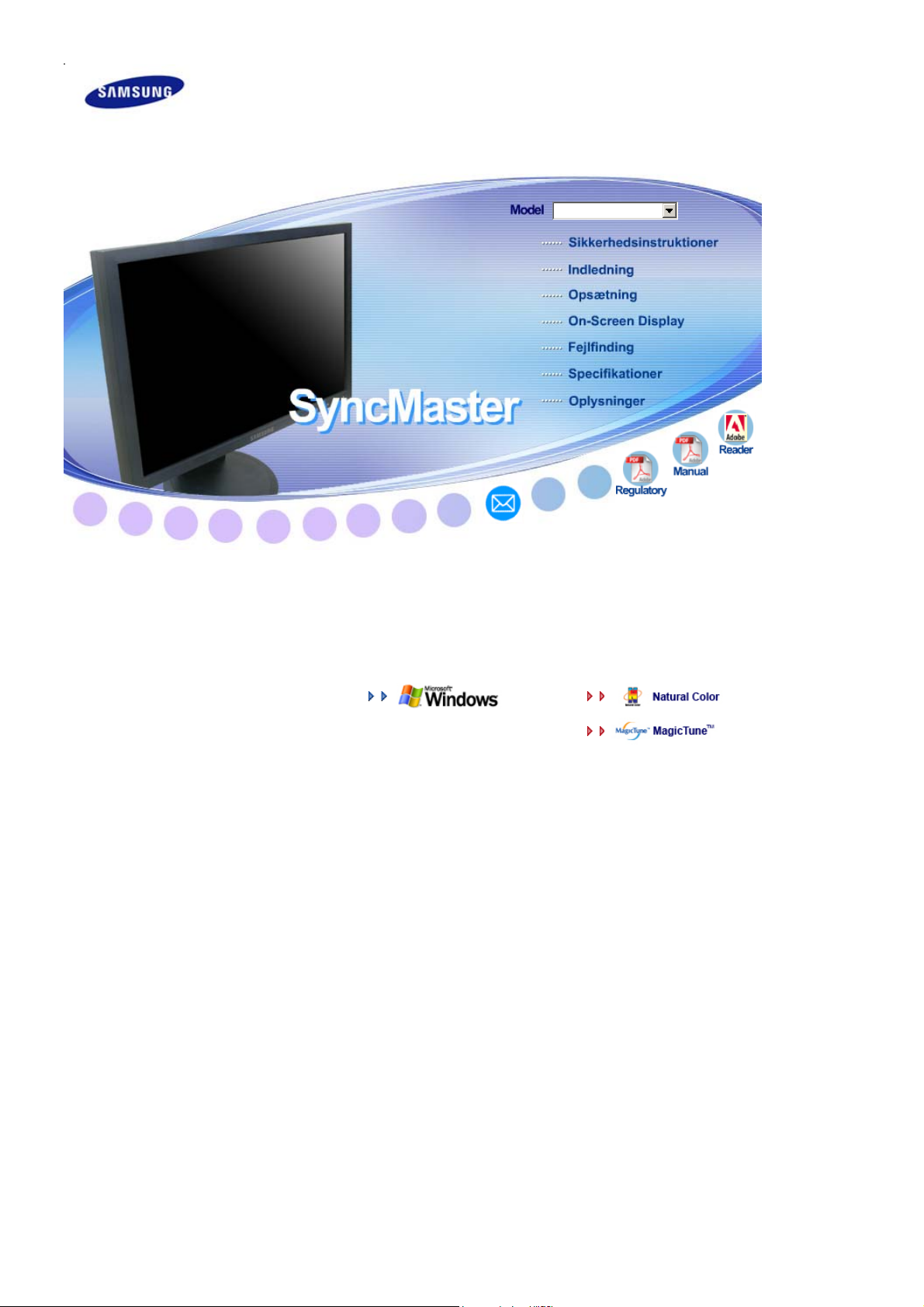
Driverinstallation Programinstallation
SyncMaster 940BW/941BW/920BW
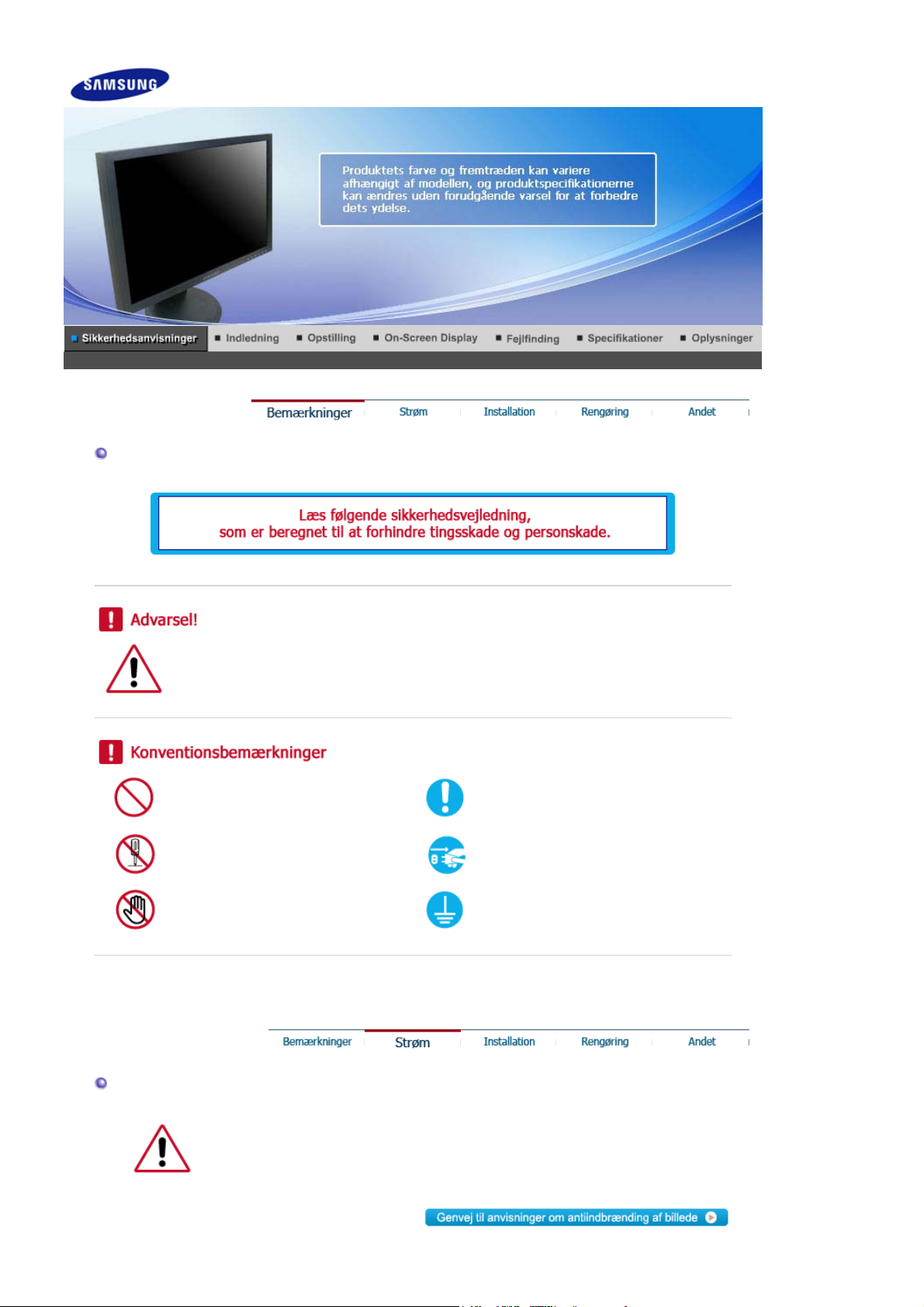
Bemærkninger
A
nvisninger, der er markeret med dette symbol skal overholdes - undladelse heraf kan
resultere i legemsbeskadigelse eller ødelæggelse af material.
Forbudt Bør altid læses og forstås
Må ikke afmonteres Fjern stikket fra kontakten
Må ikke berøres
Jordforbindelse for at undgå elektrisk
stød
Strøm
DPMS ( bør forklares - ingen her ved hvad DPMS er PC), hvis den ikke skal
bruges i længere tid. Hvis du bruger en pauseskærm, sæt denne til aktiv status.
Billederne er kun til reference, og gælder ikke i alle tilfælde (eller lande).
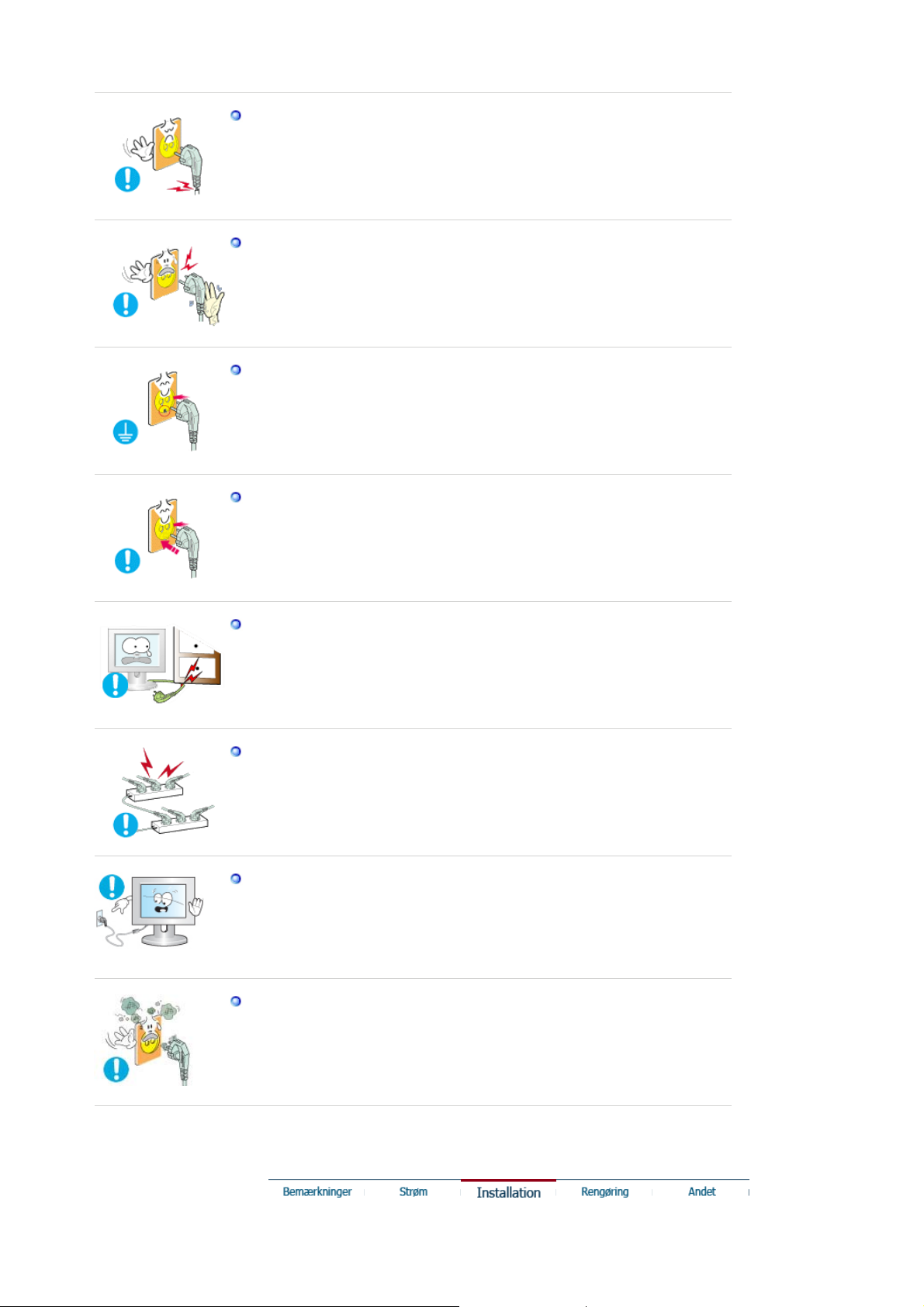
Anvend aldrig et beskadiget eller løst stik.
Dette kan forårsage elektrisk stød eller brand.
z
Tag aldrig stikket ud ved at rykke i ledningen, og rør aldrig ved
ledningen med våde hænder
Dette kan forårsage elektrisk stød eller brand.
z
Anvend altid kun stik og kontakter med korrekt jordforbindelse.
Forkert jordforbindelse kan føre til elektrisk stød eller beskadigelse af
z
materiel.
Indsæt strømstikket forsvarligt, så det ikke går løst.
z En dårlig forbindelse kan medføre brand.
Undgå at bøje stik og ledninger samt at placere tunge genstande
ovenpå disse og derved beskadige dem.
z Dette kan forårsage elektrisk stød eller brand.
Undgå at tilslutte flere forlængerledninger eller stik til samme kontakt.
z Dette kan føre til brand.
Undlad at koble netledningen fra, mens skærmen bruges.
Frakobling kan forårsage et strømstød og dermed beskadige skærmen.
z
Brug ikke netledningen, hvis stikket eller stikproppen er støvet.
z Hvis netledningens stik eller stikprop er støvet, skal det rengøres med
en tør klud.
Brug af netledningen, hvis stikket eller stikproppen er støvet, kan
z
forårsage elektrisk stød eller brand.
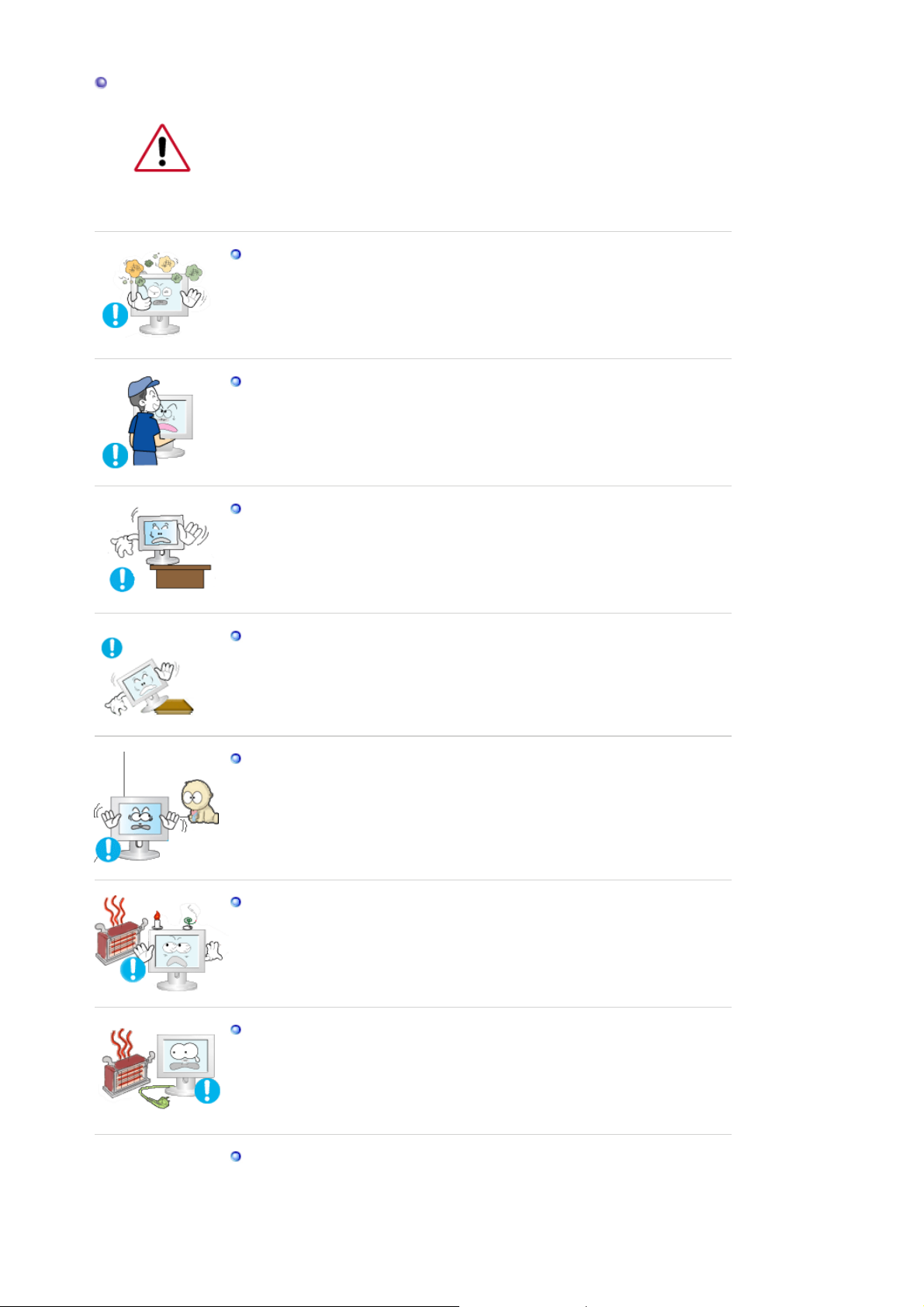
Installation
Kontakt et autoriseret servicecenter når skærmen skal installeres på steder med
særligt meget støv, med høje eller lave temperaturer, med høj fugtighed, hvor
kemiske opløsninger anvendes eller hvor skærmen er tændt døgnet rundt som
f.eks. i lufthaven, jernbanestationer osv.
Såfremt dette ikke gøres, kan det medføre alvorlig beskadigelse af skærmen.
Anbring din skærm et forholdsvis støvfrit sted med lav luftfugtighed.
I modsat fald er der risiko for elektrisk stød eller der kan udvikle sig
z
brand inde i skærmen.
Undgå at tabe skærmen under transport.
z Dette kan forårsage legemsbeskadigelse eller skade på materiel.
Montér skærmfoden i en montre eller på en hylde, så enden af foden ikke
stikker ud over montren eller hylden.
z Produktet kan blive beskadiget, eller der kan opstå personskade, hvis
produktet tabes.
Anbring ikke produktet på en ustabil eller lille overflade.
z Anbring produktet på en lige, plan overflade, da produktet kan vælte og
udgøre en fare for personer, specielt børn, der går forbi.
Anbring ikke produktet på gulvet.
Personer, specielt børn, kan falde over det.
z
Hold alle brændbare ting, som f.eks. lys, insekticider eller cigaretter,
borte fra produktet.
Ellers kan det medføre brand.
z
Hold alle varmeapparater borte fra strømkablet.
En smeltet belægning kan medføre elektrisk stød eller brand.
z
Installér ikke produktet på steder med dårlig ventilation som f.eks. en
bogreol, et skab e.l.
Enhver forøgelse af den interne temperatur kan medføre brand.
z
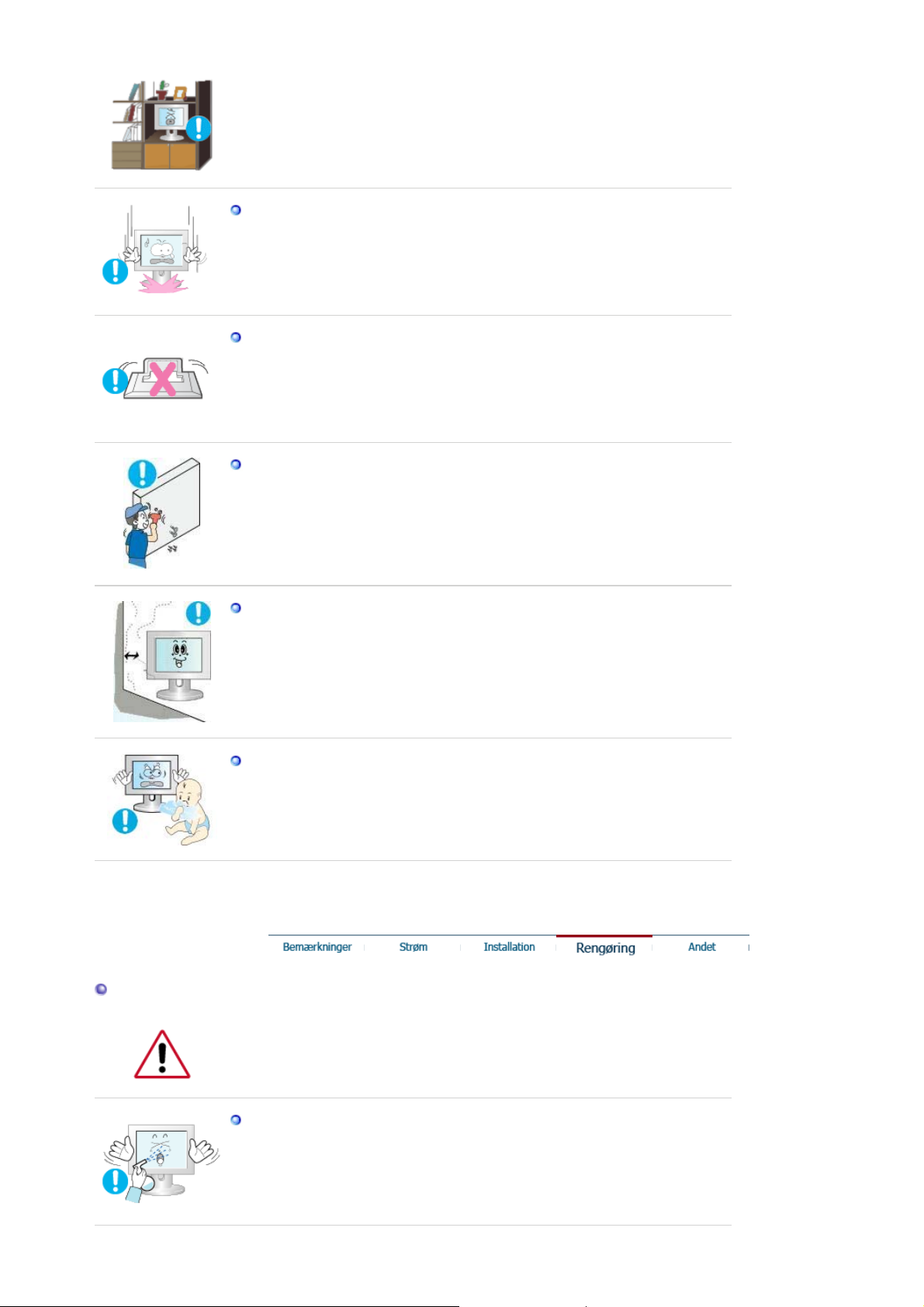
Sæt skærmen ned med forsigtighed.
Den kan muligvis blive ødelagt.
z
Anbring aldrig monitoren med skærmfladen nedad.
z TFT-LCD overfladen kunne blive beskadiget.
Installation af et væghængsel skal foretages af professionel montør.
Der kan opstå skader ved installationer, der foretages af ikke-
z
kvalificerede personer.
z Brug altid den monteringsenhed, der er angivet i ejerens
brugerhåndbog.
Når produktet installeres, skal man sørge for at der er afstand til væggen
(større end 10 cm), så der er plads til ventilation.
Rengøring
z Dårlig ventilation kan medføre en forøgelse af produktets interne
temperatur. Det medfører nedsat komponentlevetid og forringet ydelse.
Opbevar plasticemballagen (pose) uden for børns rækkevidde.
Hvis børn leger med plasticemballagen (pose) kan det resultere i
z
kvælning.
Skærmkabinettet eller TFT-LCD fladen kan tørres af med en fugtig, blød klud.
Sprøjt ikke rengøringsmidlet direkte på monitoren.
Det kan føre til beskadigelse, elektrisk stød eller brand.
z
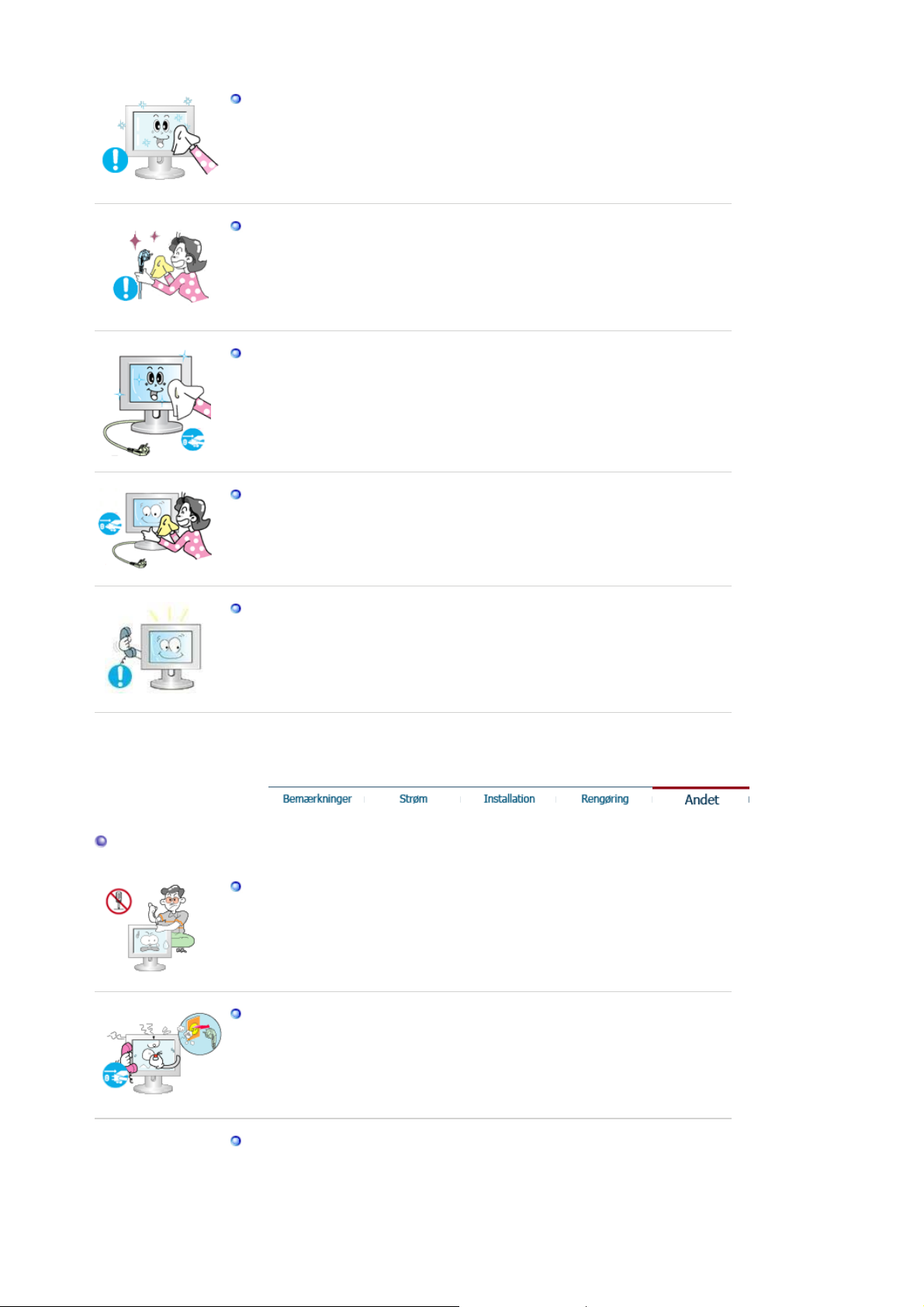
Anvend det anbefalede rengøringsmiddel og brug en blød klud.
Rengør stik og stikkontakt med en tør klud, hvis de er støvede eller
snavsede.
Et snavset stik kan forårsage elektrisk stød eller brand.
z
Sørg for at fjerne strømkablet, inden produktet rengøres.
Ellers kan det medføre elektrisk stød eller brand.
z
Fjern strømkablet fra stikkontakten, og aftør produktet med en blød, tør
klud.
Anvend ikke kemikalier som f.eks. voks, rensebenzin, alkohol,
z
fortyndere, insekticider, luftfriskere, smøremidler eller vaskemidler.
Kontakt et servicecenter eller kundecenter for indvendig rengøring en
gang om året.
Sørg for at holde produkterne rene indvendigt. Støv, som samles i de
z
indvendige dele over en længere periode, kan føre til fejlfunktion eller
brand.
Andet
Fjern ikke dæksel eller bagbeklædning.
Dette kan føre til elektrisk stød eller brand.
z
z Overlad service til en kvalificeret servicetekniker.
Hvis skærmen ikke fungerer normalt - specielt, hvis der fremkommer
mærkelige lyde eller lugt - tag øjeblikkelig stikket ud og kontakt en
autoriseret forhandler eller servicetekniker.
z Det kan føre til elektrisk stød eller brand.
Hold produktet borte fra steder, der udsættes for olie, røg eller kondens.
Installér ikke produktet i et køretøj.
z Dette kan resultere i fejl, elektrisk stød eller brand.
Undgå især at bruge skærmen i nærheden af vand eller udendørs, hvor
z
den kan blive udsat for sne eller regn.
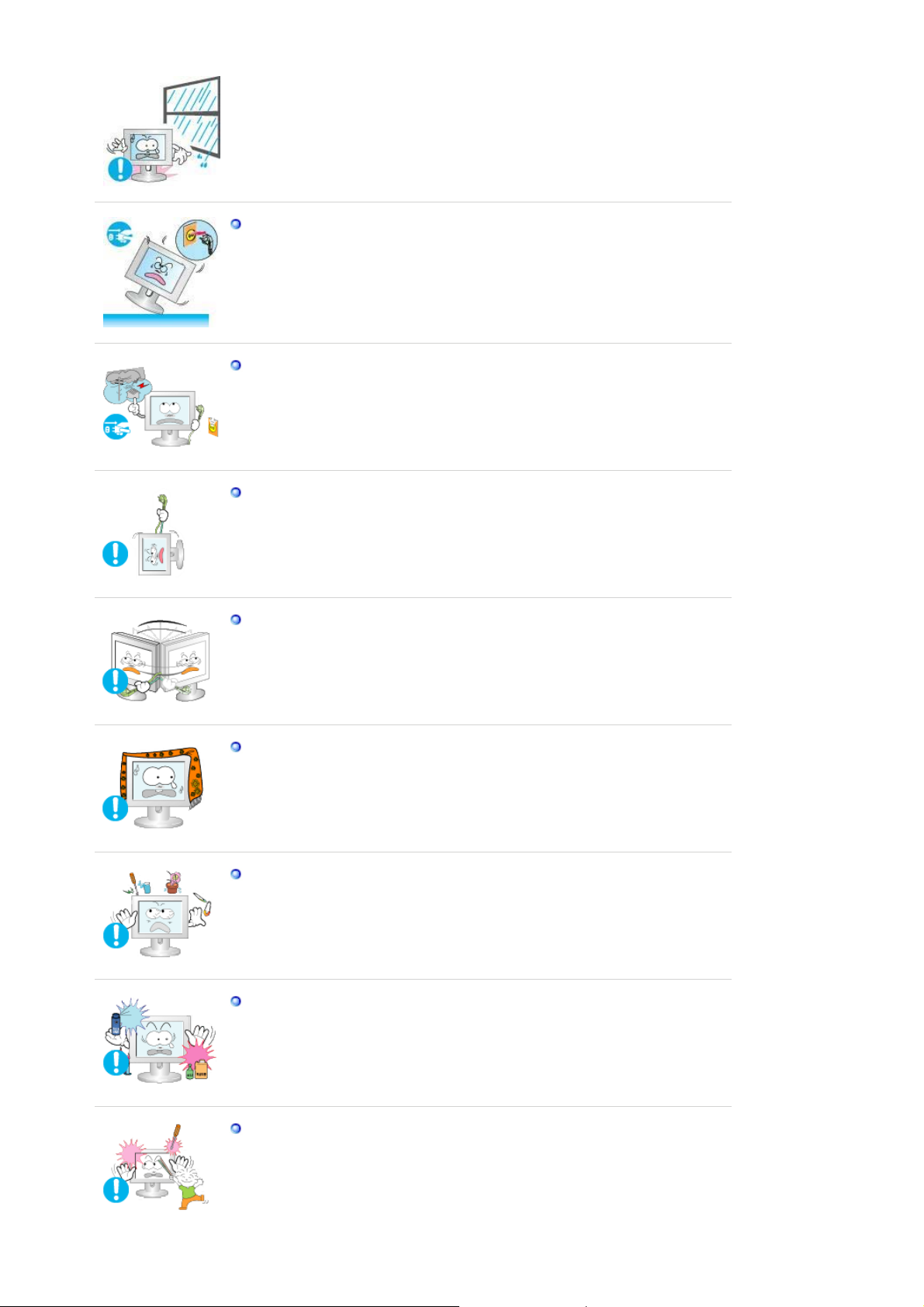
Hvis du taber skærmen, eller rammen beskadiges, skal du slukke for
skærmen og tage stikket ud af stikkontakten. Kontakt derefter
servicecentret.
Der kan opstå fejl med skærmen, som kan resultere i elektrisk stød eller
z
brand.
Sluk for strømmen, når der er lyn og torden udenfor, eller undlad at
bruge skærmen i en længere periode.
Der kan opstå fejl med skærmen, som kan resultere i elektrisk stød eller
z
brand.
Forsøg ikke på at flytte skærmen ved kun at trække i kablet eller
signalkablet.
z Dette kan føre til systemsvigt, elektrisk stød eller brand på grund af
beskadigelse af kablet.
Ryk aldrig skærmen til højre eller til venstre ved bare at trække i
ledningen eller signalkablet.
Dette kan føre til systemsvigt, elektrisk stød eller brand på grund af
z
beskadigelse af kablet.
Tildæk aldrig skærmkabinettets ventilationsåbninger.
Dårlig ventilation kan forårsage systemsvigt eller brand.
z
Undgå at placere vandbeholdere, kemiske produkter eller små
metalgenstande på skærmen.
Dette kan resultere i fejl, elektrisk stød eller brand.
z
z Hvis der siver en substans ind i skærmen, skal du koble netledningen fra
og kontakte en Serviceafdeling.
Hold produktet borte fra letantændelige kemiske sprayer eller
brændbare stoffer.
z Det kan forårsage en eksplosion eller brand.
Stik aldrig metalgenstande ind i åbningerne i skærmen.
z Dette kan føre til elektrisk stød, brand eller beskadigelse.
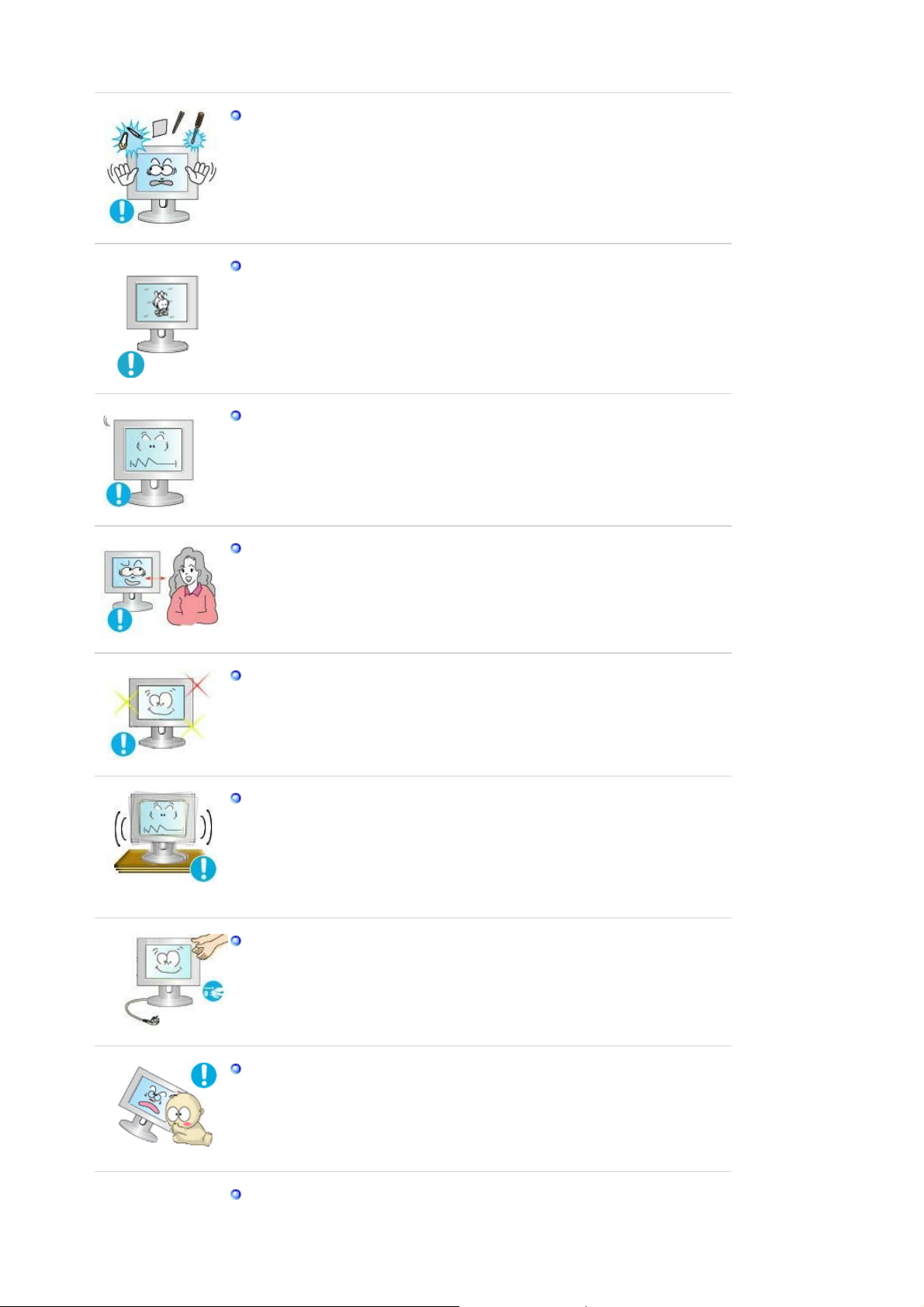
Indfør ikke metalgenstande, som f.eks. spisepind, metaltråd og bor eller
brandbare genstande, som f.eks. papir og tændstikker, i
ventilationshullet, hovedtelefonporten eller AV-portene.
z Det kan forårsage brand eller elektrisk stød). Hvis der flyder fremmede
væsker eller vand ind i produktet, skal du slukke for produktet, trække
strømstikket ud af stikkontakten og kontakte servicecenteret.
Hvis du får vist et fast skærmbillede i længere tid, kan der der vises
restbilleder eller slørethed.
z Skift tilstanden til energisparetilstand, eller indstil en pauseskærm til et
bevægeligt billede, når du skal være væk fra skærmen i længere tid.
Indstil opløsningen og frekvensen i overensstemmelse med modellen.
Forkerte indstillinger af opløsning og frekvens kan beskadige synet.
z
19" bred (48 cm) - 1440 X 900
Hvis skærmen vedvarende betragtes for tæt på, kan det beskadige
synet.
Af hensyn til øjnene anbefales det at tage en pause på fem minutter i
timen ved skærmarbejde.
Installer ikke produktet på en ustabil, ujævn overflade, eller et sted der
kan blive udsat for vibrationer.
z Produktet kan blive beskadiget, eller der kan opstå personskade, hvis
produktet tabes. Hvis produktet anvendes på et sted, hvor det kan blive
udsat for vibrationer, kan produktets levetid forkortes, eller der kan opstå
brand.
Når skærmen flyttes, skal man først slukke den og tage stikket ud. Sørg
for, at alle ledninger, herunder antenneledningen og ledninger, som er
tilsluttet andre enheder, tages ud, før du flytter skærmen.
Hvis du ikke tager en ledning ud, kan det føre til brand eller elektrisk
z
stød.
Anbring produktet udenfor børns rækkevidde, da de kan komme til
skade ved at hænge i det.
z Et produkt, der vælter, kan forvolde fysisk skade og endda død.
Hvis produktet ikke bruges i en længere periode, bør produktet ikke
være tilsluttet.
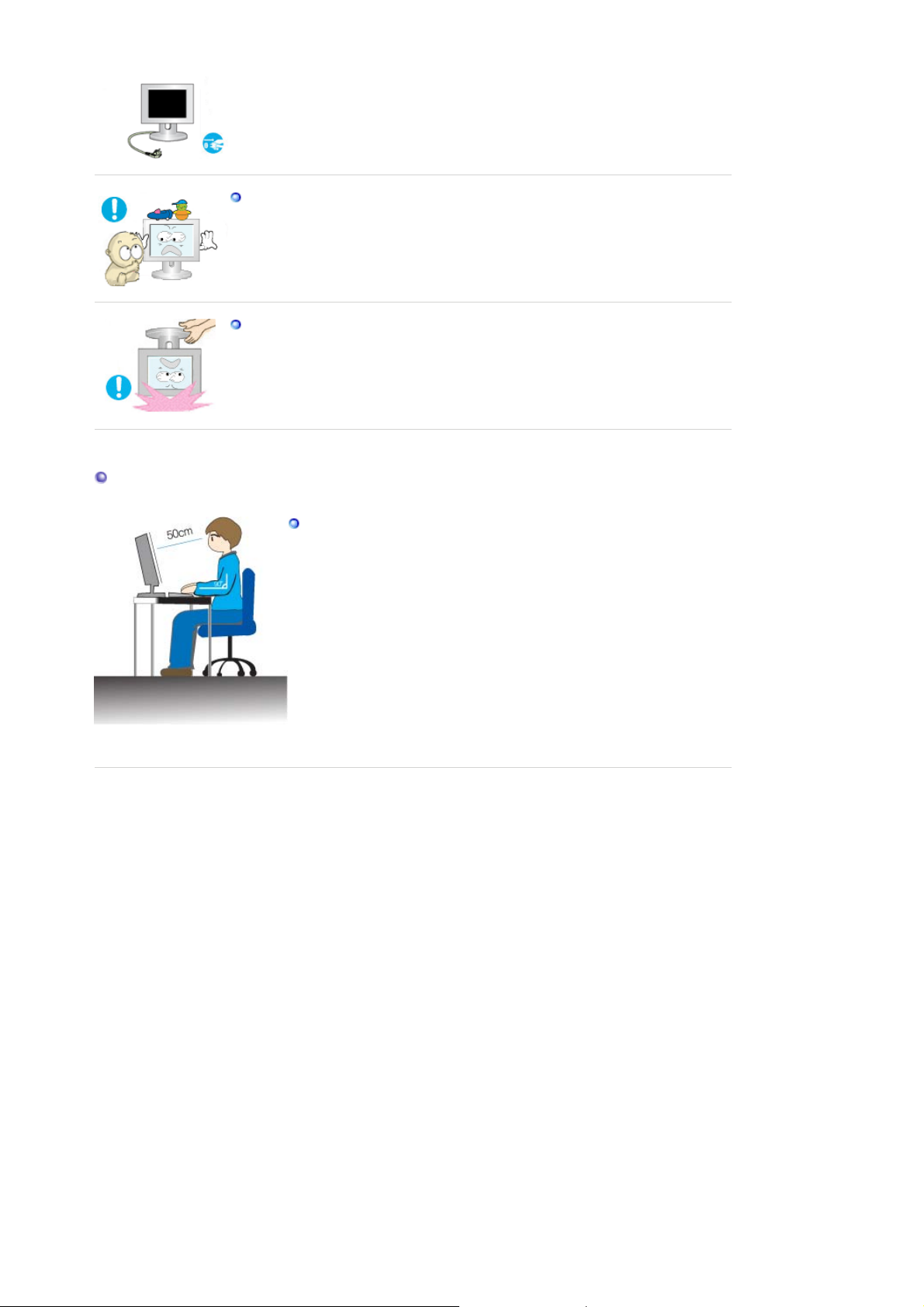
Ellers kan det medføre varmeafgivelse fra det opsamlede støv eller
z
nedsat isolering, der kan føre til elektrisk stød eller brand.
Anbring ikke børnenes foretrukne legetøj (eller andet der kan friste) på
produktet.
Børn forsøger måske at klatre op på produktet for at hente en ting.
z
Produktet kan vælte med risiko for fysisk skade eller endda død.
Når du løfter eller flytter skærmen, må du ikke vende skærmen rundt,
mens du holder i soklen.
God siddestilling ved brug af skærmen
z Dette kan medføre, at din skærm falder og bliver beskadiget, eller der
kan opstå personskade.
Forsøg at bevare en god siddestilling, når du bruger skærmen.
Hold ryggen lige.
z
z Sørg for en afstand på ca. 45 til 50 cm mellem dine øjne og
skærmen. Se på skærmen lidt over den, og hav skærmen lige
foran dig.
z Vip skærmen opad, ca. 10 til 20 grader. Justér skærmens
højde, så skærmens overkant er lige under dine øjne.
z Justér skærmvinklen, så der ikke reflekteres lys på skærmen.
Forsøg at holde dine arme lodrette i forhold til dine armhuler.
z
Hold dine arme i niveau med dine håndrygge.
z Hold albuens vinkel lodret.
Hold knæene i en vinkel på mere end 90 grader. Dine fødder
z
må ikke løftes fra gulvet. Juster armens placering, så den er
under hjertet.
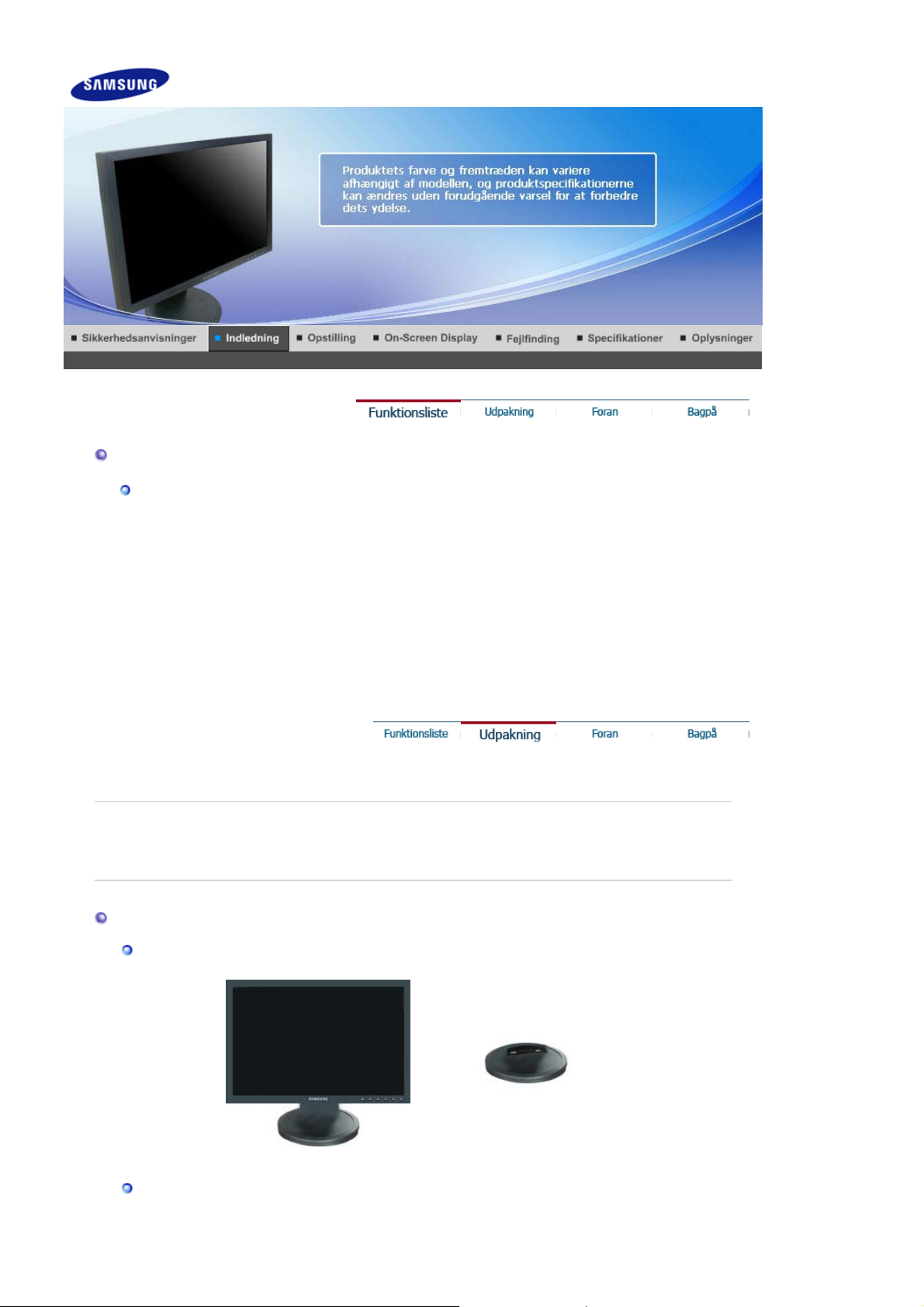
r
g
Funktionsliste
RTA Skærm
RTA(Response Time Accelerator)
En funktion der accelererer panelets reaktionstid for at give et skarpere og mere naturligt
videobillede.
z
RTA On (RTA TIL)
Aktiverer RTA-funktionen, så panelet arbejder med en højere
reaktionstid end dets originale hastighed.
z
RTA Off(RTA FRA)
Deaktiverer RTA-funktionen, så panelet arbejder med dets originale
reaktionstid.
(
Bemærk
: Hvis du afbryder for strømmen og tænder igen efter at have slået RTA fra,
aktiveres RTA-funktionen automatisk (fabriksindstilling))
Kontroller, at pakken indeholder følgende dele.
Kontakt din forhandler, hvis der mangler noget.
Kontakt en lokal forhandle
for at købe ekstraudstyr.
Udpakning
Type 1
Type 2
Skærm o
simpel holder Bund
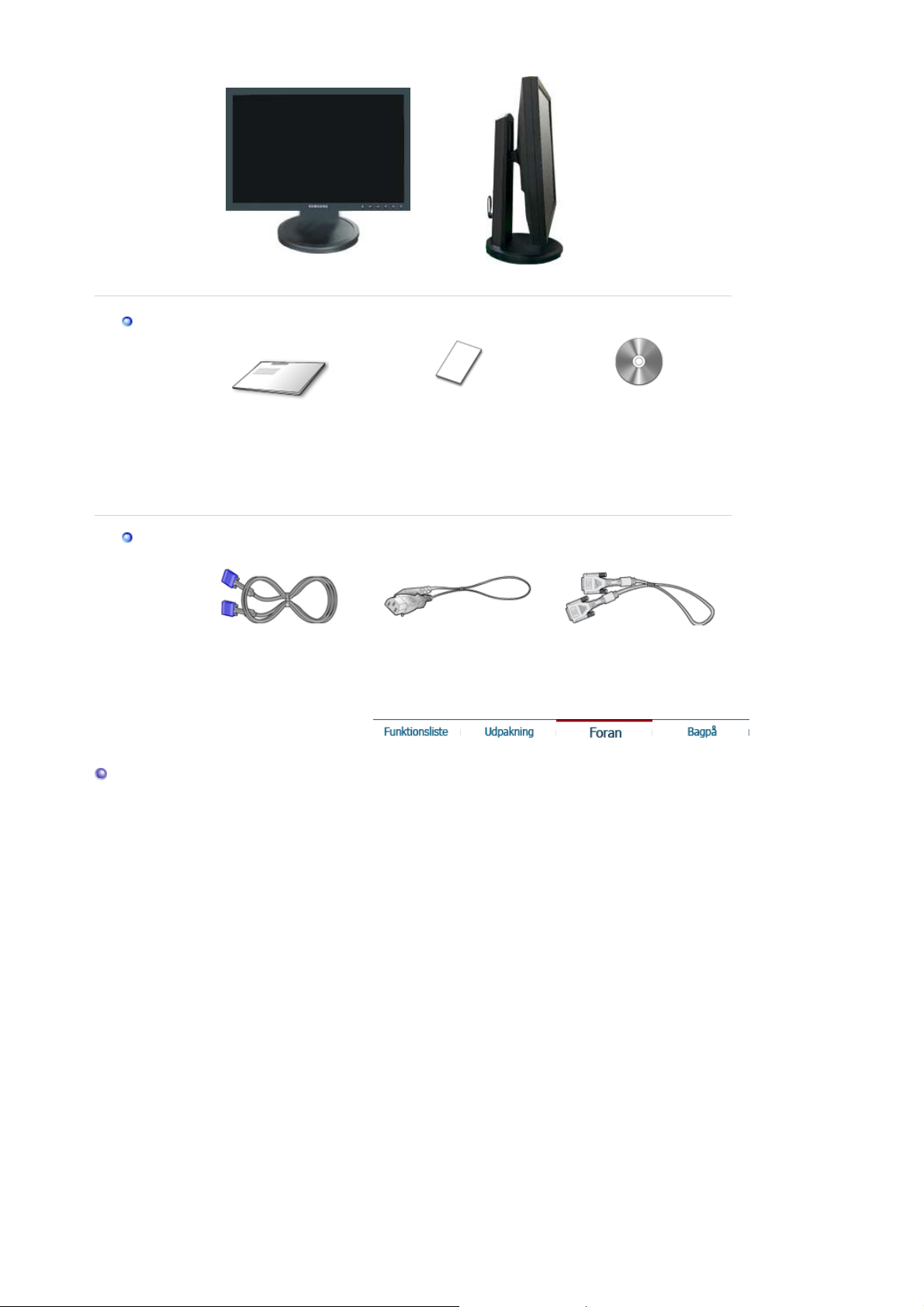
g
g
(
)
Brugervejledning
Kabel
Skærm o
Glidesokkel
Installations-cd med
Hurtig
installationsvejledning
Garantibevis
(Ikke alle steder)
brugervejledning,
skærmdriver, Natural
Color-software,
Ma
icTune™-software
D-sub-kabel Strømkabel DVI-kabel
tilbehør
Foran
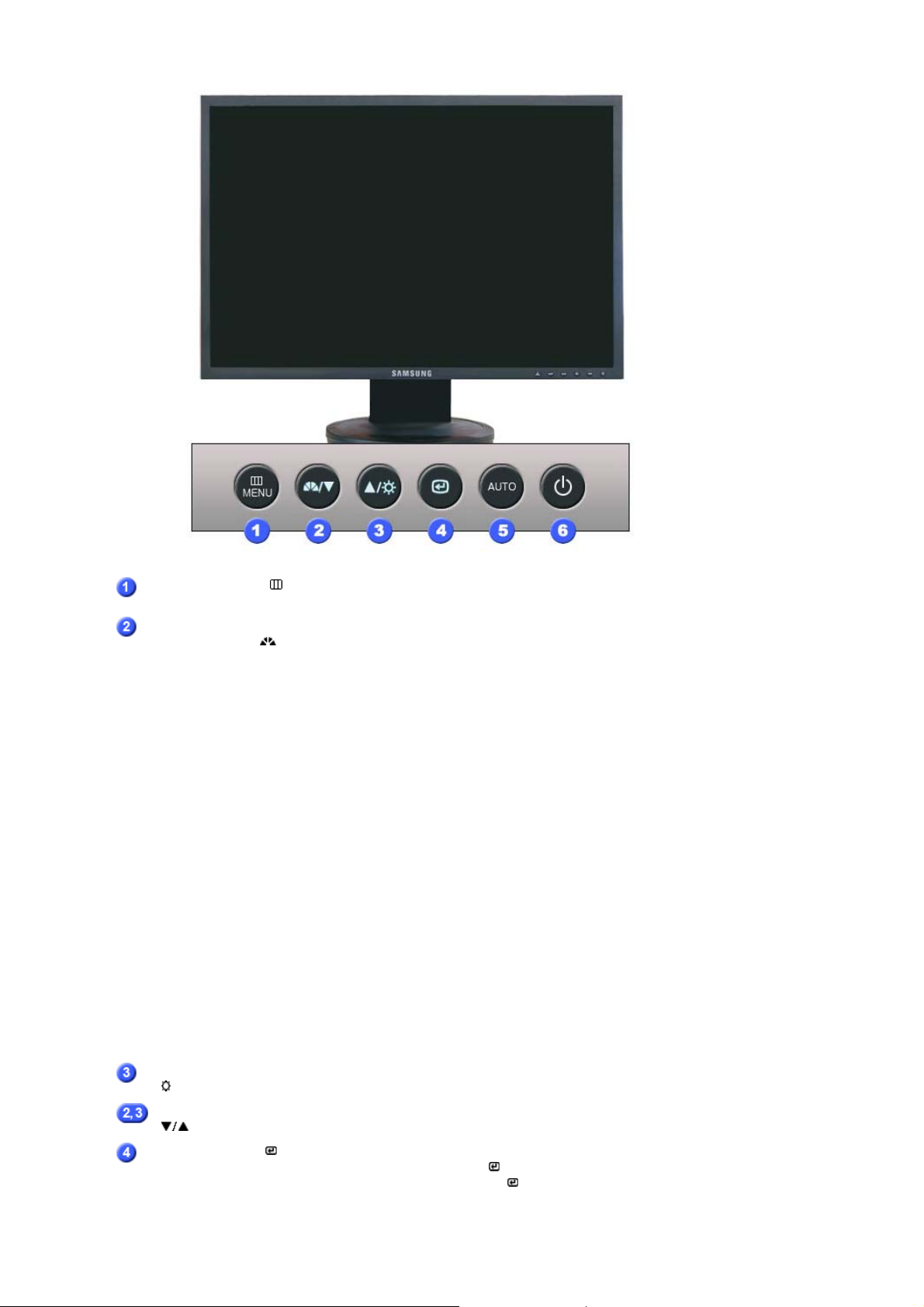
Knappen MENU [ ]
Knappen
MagicBright™ [ ]
Åbner OSD-menuen. Bruges også til at afslutte OSD-menuen
eller vende tilbage til den forrige menu.
MagicBright™ er en ny funktion, der giver et optimalt
visningsmiljø, afhængigt af indholdet af det billede, du ser på.
På nuværende tidspunkt er 6 forskellige tilstande tilgængelige:
Custom, Text, Internet, Game, Sport og Movie. Hver tilstand har
sin egen forudkonfigurerede lysstyrkeværdi. Du kan nemt vælge
én af de 6 indstillinger ved blot at trykke på knappen
"MagicBright™".
1) Custom
Selvom værdierne vælges omhyggeligt at teknikere, er de
forudkonfigurerede værdier muligvis ikke så behagelige for
øjnene, afhængigt af din smag.
Hvis dette er tilfældet, skal du justere lysstyrken og
kontrasten ved hjælp af OSD-menuen.
2) Text
Til dokumentation eller værker, der involverer meget tekst.
3) Internet
Til arbejde med en blanding af billeder, f.eks. tekst og
grafik.
4) Game
Til visning af film, f.eks. et spil.
5) Sport
Til visning af film, f.eks. sport.
6) Movie
Til visning af film, f.eks. en DVD eller Video-CD.
>>Klik her for at se et animationsklip.
Knappen Lysstyrke
[]
Knappen Justerings
[]
Knappen Enter [ ] /
Knappen KILDE
(Source)
Når OSD ikke vises på skærmen, skal du trykke på knappen for at
justere lysstyrken.
Med disse knapper kan du markere og justere menuelementer.
Bruges til at vælge OSD-menuen. /
Når du trykker på knappen ' ', vælges videosignalet, mens OSD
er slået fra.(Når kildeknappen ' ' trykkes for at ændre
indgangstilstanden, vises en meddelelse øverst til venstre på
skærmen, der oplyser den aktuelle tilstand -- indgangssignalerne
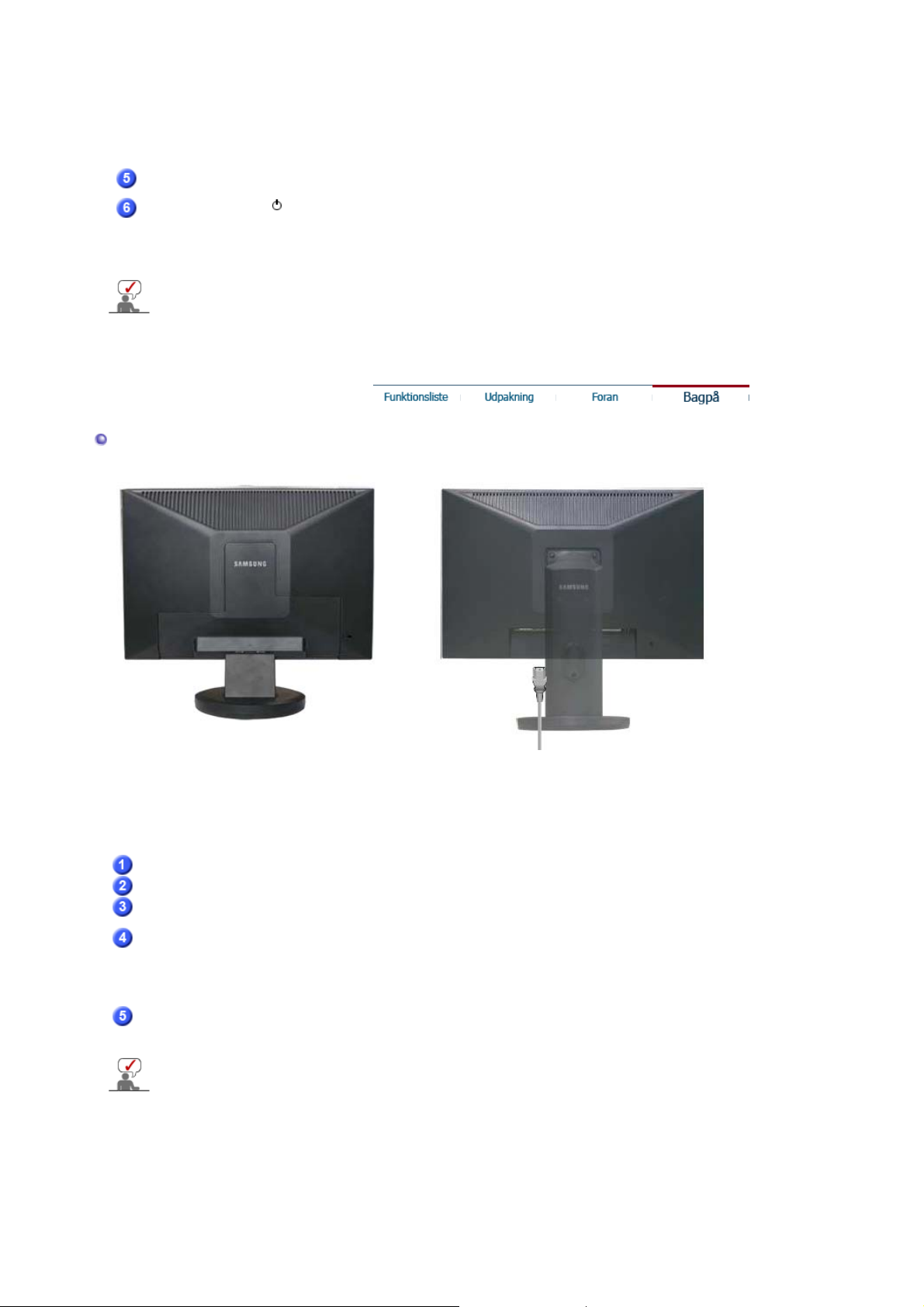
Knappen AUTO
Analog, Digital.)
Bemærk: Hvis du vælger tilstanden Digital, skal du tilslutte din
skærm til DVI-stikket på skærmkortet eller dvd-afspillerens DVIstik med DVI-kablet eller dvd-afspillerens HDMI-stik med DVI til
HDMI-kablet.
Anvend denne knap til direkte automatisk justering
Tænd/sluk-knap [ ] /
Strømindikator
Anvend denne knap til at tænde eller slukke for skærmen. / Denne
lyser ved normal drift, og blinker blåt én gang, når skærmen
gemmer dine indstillinger.
Gå til PowerSaver, der er nærmere beskrevet i håndbogen, for yderligere oplysninger om
energibesparende funktioner. Sæt din PC til OFF, når den ikke skal bruges eller hvis du
forlader arbejdspladsen i længere tid.
Bagpå
POWER-port
DVI IN-port
RGB IN-port
Kensington-lås
ON [ | ] / OFF [O]
Simpel holder Glidesokkel
(Konfigurationen bag på monitoren kan variere mellem produkter.)
Tilslut skærmens strømkabel til dette stik bag på monitoren.
Tilslut DVI-kablet til DVI-stikket på bagsiden af din skærm.
Tilslut signalkablet til D-sub-stikket (15 ben) på bagsiden af din
skærm.
Kensington-låsen er en enhed, der anvendes til fysisk at fastgøre
systemet, når det anvendes et offentligt sted. (Låsen skal anskaffes
separat. )
For hjælp til brug af en låseenhed skal du kontakte forhandleren,
hvor du købte den.
Tænder og slukker for skærmen.
Gå til afsnittet Tilslutning af Skærmen for yderligere oplysninger om kabeltilslutninger.
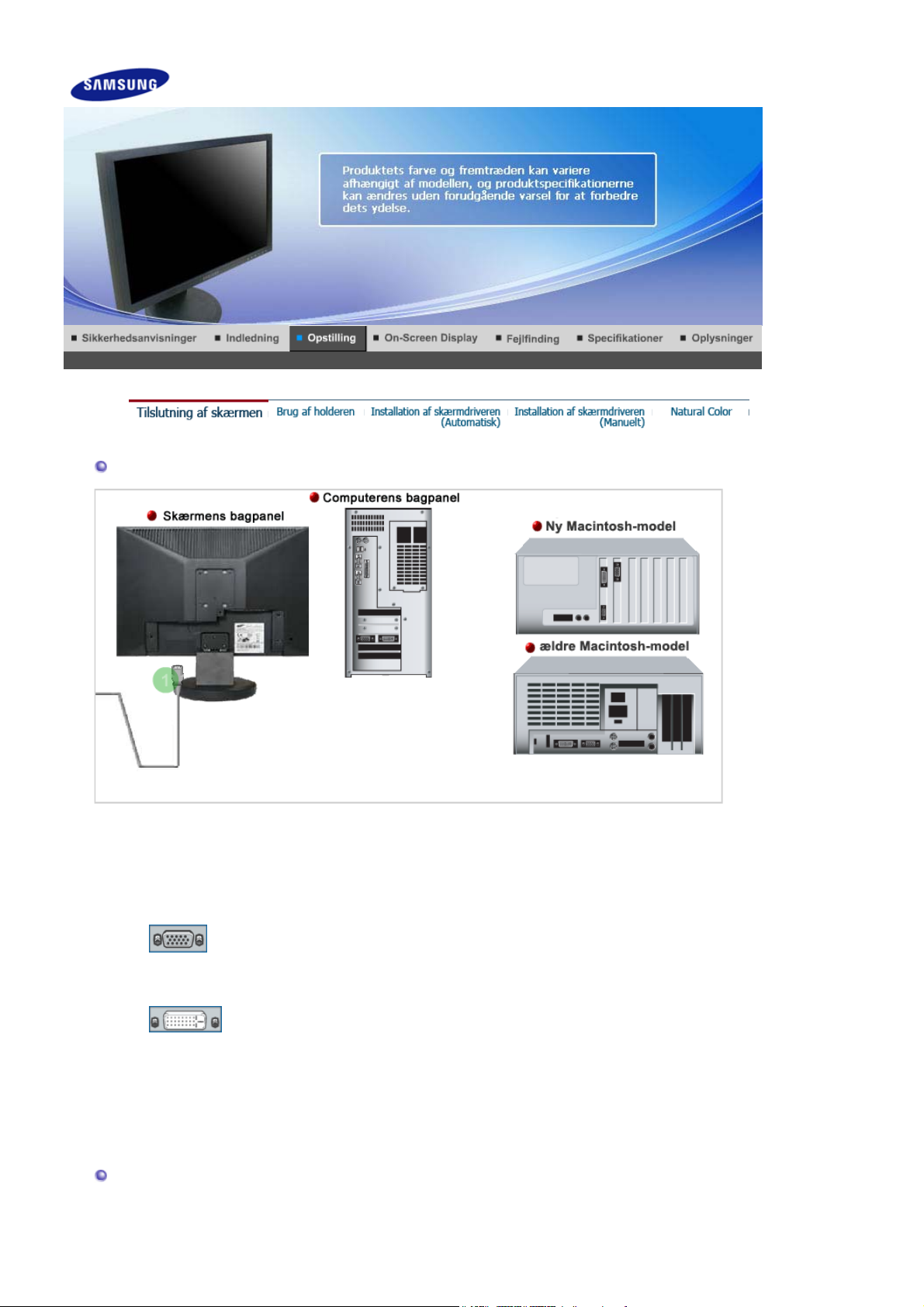
Tilslutning af skærmen
1.
Forbind skærmens strømkabel til strømstikket på skærmens bagpanel.
Sæt stikket fra skærmens strømkabel i den nærmeste stikkontakt.
2-1.
Bruge D-sub-tilslutningskablet (analogt) sammen med skærmkortet.
Tilslut signalkablet til D-sub-stikket (15 ben) på bagsiden af din skærm.
2-2.
Bruge DVI-tilslutningskablet (digitalt) sammen med skærmkortet.
Tilslut DVI-kablet til DVI-stikket på bagsiden af din skærm.
2-3.
Tilsluttet en Macintosh
Tilslut skærmen til Macintosh-computeren ved hjælp af D-sub-tilslutningskablet .
2-4.
Hvis du har en ældre Macintosh, skal du tilslutte skærmen ved hjælp af en speciel Macadapter.
3.
Tænd for computer og skærm. Hvis du ser et skærmbillede, er installationen færdig.
Tilslutter digital dvd
1. DVI-kabel
[ RGB IN ]
[ DVI IN ]
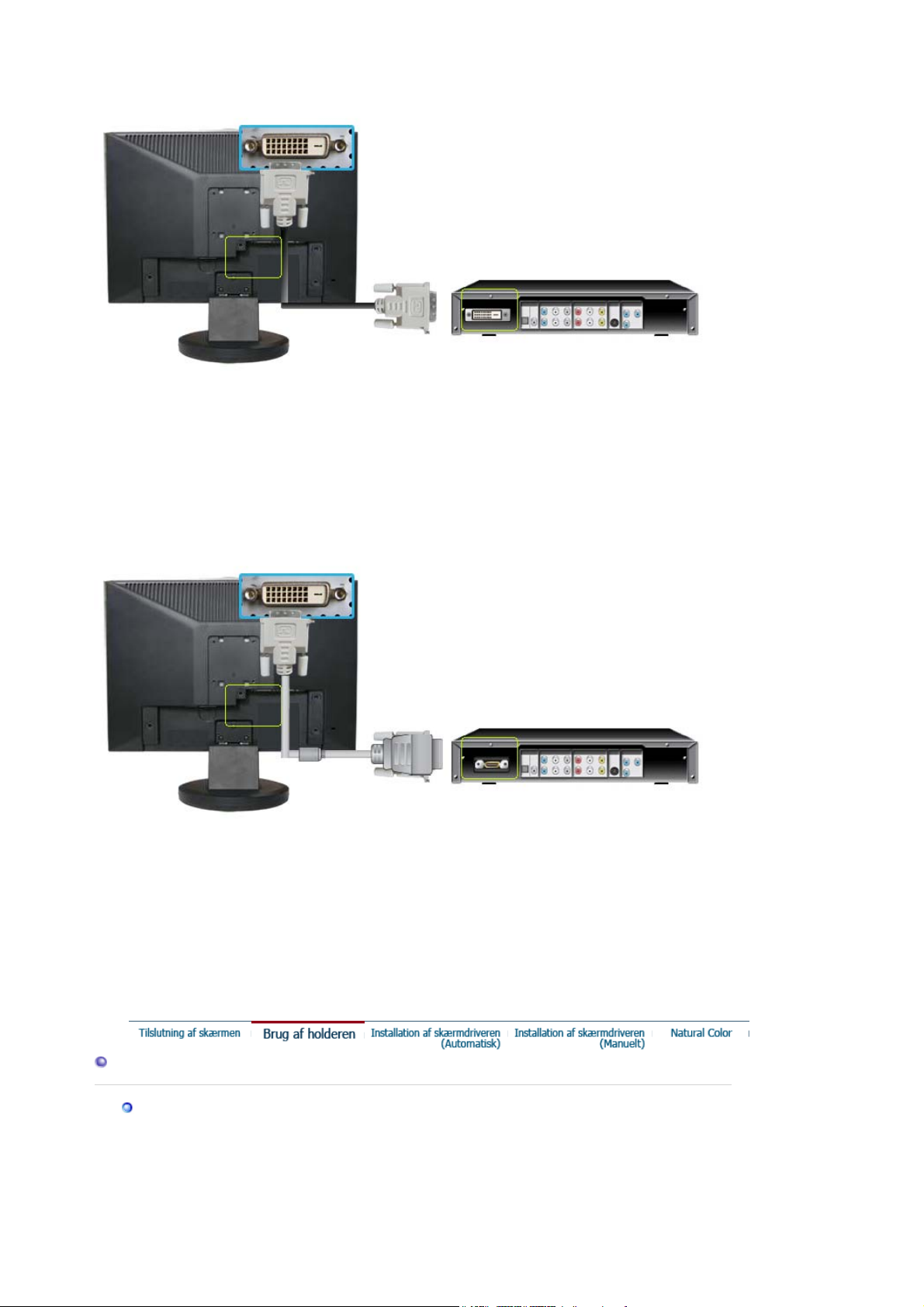
1.
2.
3.
Inputenheder som f.eks. dvd tilsluttes til
Start derefter dvd'en med en dvd-disk isat.
Vælg
Digital
2. DVI-HDMI-kabel
med knappen
SOURCE
.
-stikket på skærmen med DVI-kablet.
DVI IN
1. HDMI
-stikket på den digitale dvd-afspiller tilsluttes til
HDMI-kablet.
2.
3.
Start derefter dvd'en med en dvd-disk isat.
Vælg
Digital
Brug af holderen
Samling af skærmen
med knappen
SOURCE
-stikket på skærmen med DVI til
DVI IN
.
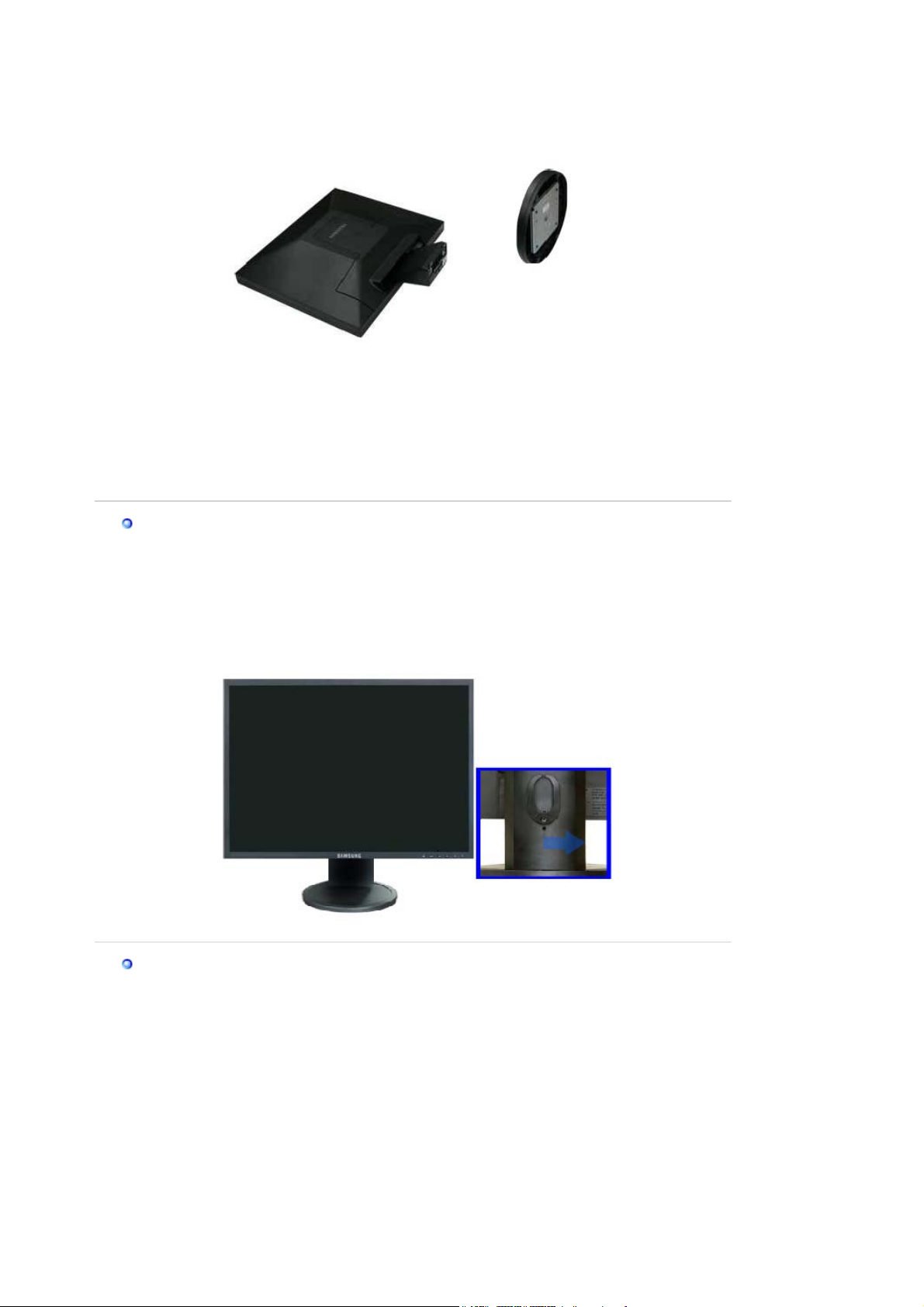
Skærm og bund
Glidesokkel
Højdejustering
A.
Montering af fodstykke
Til denne monitor anvendes en 75 mm x 75 mm VESA kompatibel tilslutningsplade for ophæng.
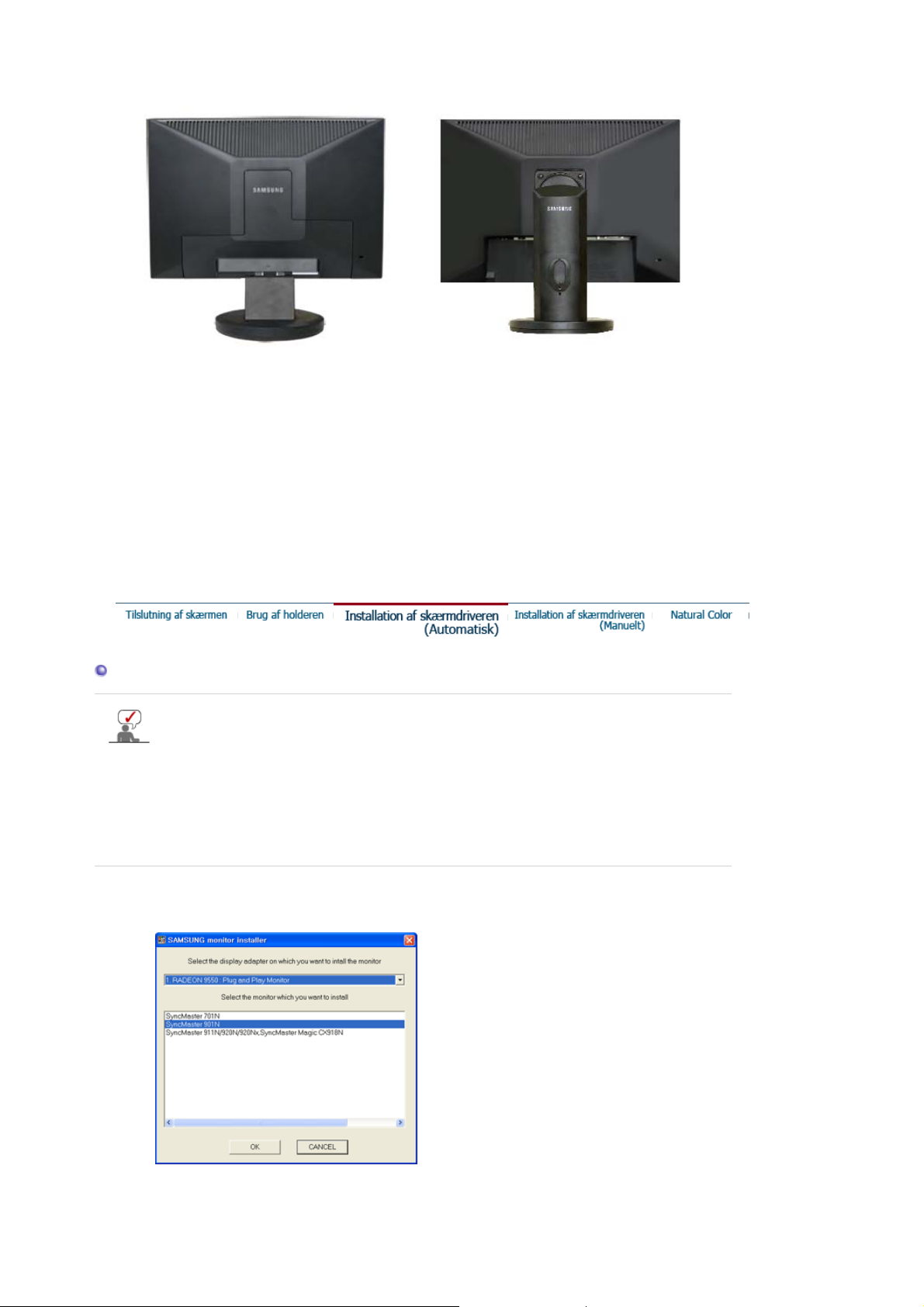
Simpel holder Glidesokkel
A. Skærm
B. Tilslutningsplade for ophæng (Sælges sedparat)
1. Sluk for skærmen, og tag netledningen ud.
2. Læg LCD-skærmen med forsiden nedad på et fladt underlag og på en pude, så skærmen
beskyttes.
3. Fjern de fire skruer, og tag derefter foden af LCD-skærmen.
4. Anbring tilslutningspladen for ophænget ud for hullerne i bagpanelets monteringsplade og
fastspænd den med de fire skruer, der leveres med fodstykke-armen, vægophæng and det
andet fodstykke.
Installation af skærmdriveren (Automatisk)
Når du bliver prompted af operativsystemet for skærmdriveren isættes den
medleverede CD-ROM. Installation af driver varierer en smule fra det ene
operativsystem til det andet. Følg de anvisninger, der gives for det operativsystem,
som du anvender.
klargør en tom diskette og download driverens programfil fra det her viste Internet web site:
Internet web site : http://www.samsung.com/ (Worldwide)
z
http://www.samsung.com/monitor/ (U.S.A)
http://www.samsung.se/
1. Sæt CD'en ind i CD-ROM drevet.
2. Klik på
"Windows"
.
3. Vælg din monitorModel i modellisten, og klik så på "OK"-knappen.
4. Hvis du ser følgende meddelelse, skal du klikke på knappen
derefter på knappen
"OK"
. (Microsoft
®
Windows® XP/2000 Operativsystem)
"Continue Anyway"
. Tryk
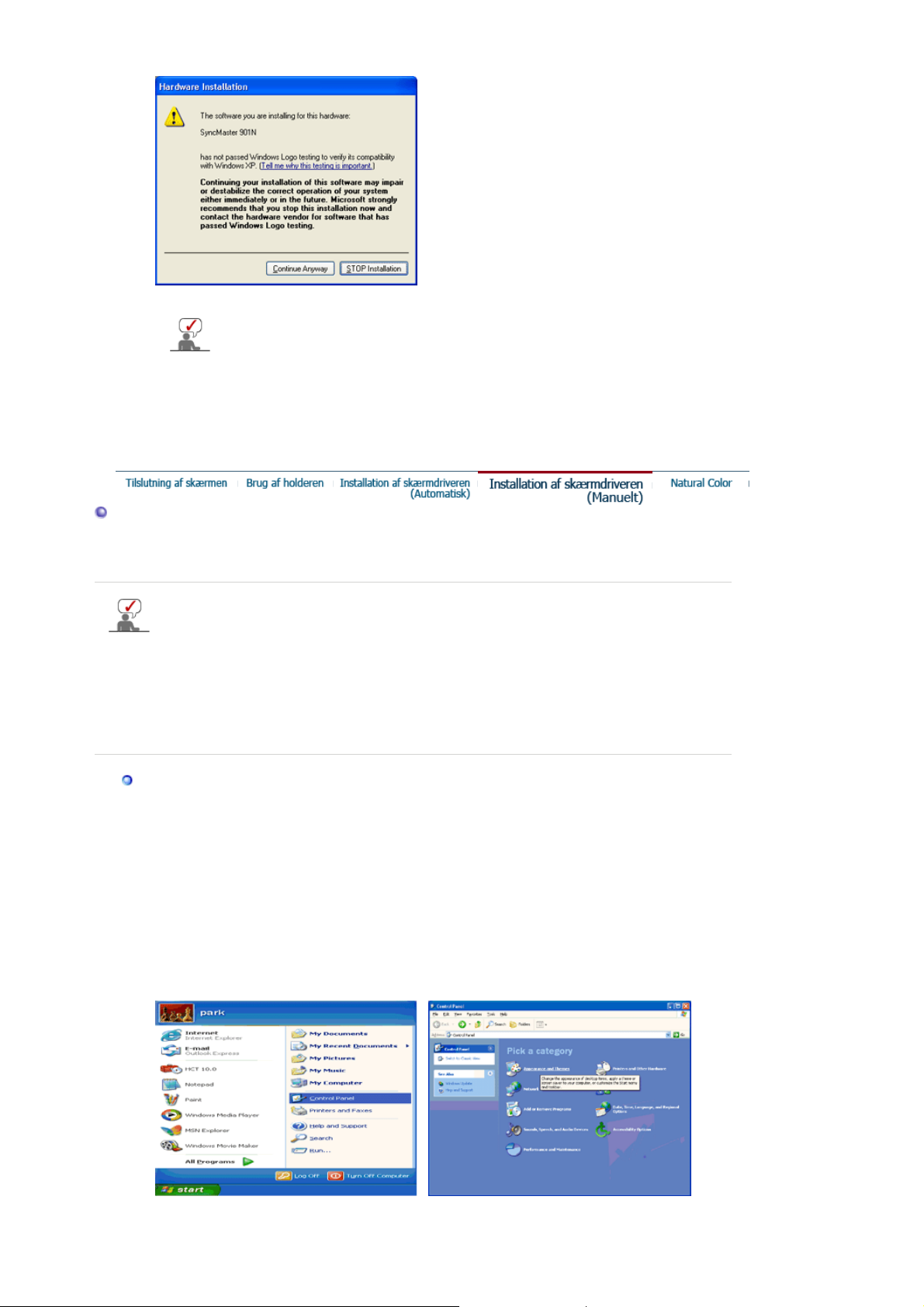
ger
A
Denne monitor-driver har MS Logo-autorisation, og installation vil ikke
beskadige dit system.
*Den autoriserede driver kan findes på Samsung Monitor's hjemmeside.
http://www.samsung.com/.
5. Installation af monitordriver er komplet.
Installation af skærmdriveren (Manuelt)
Windows XP | Windows 2000 |Windows Me |Windows NT | Linux
Når du bliver prompted af operativsystemet for skærmdriveren isættes den
medleverede CD-ROM. Installation af drev varierer en smule fra det ene
operativsystem til det andet. Følg de anvisninger, der gives for det operativsystem,
som du anvender.
klargør en tom diskette og download driverens programfil fra det her viste Internet web site:
Internet web site : http://www.samsung.com/ (Worldwide)
z
http://www.samsung.com/monitor/ (U.S.A)
http://www.samsung.se/
Microsoft® Windows® XP Operativsystem
1. Sæt CD'en ind i CD-ROM drevet.
2. Klik på "
Start
" - "
Kontrolpanel
", og klik derefter på ikonet for "
Udseende og Emner
..".
3. Klik på Display-ikonet, vælg "
Indstillin
"-fanen og klik på "
vanceret
".
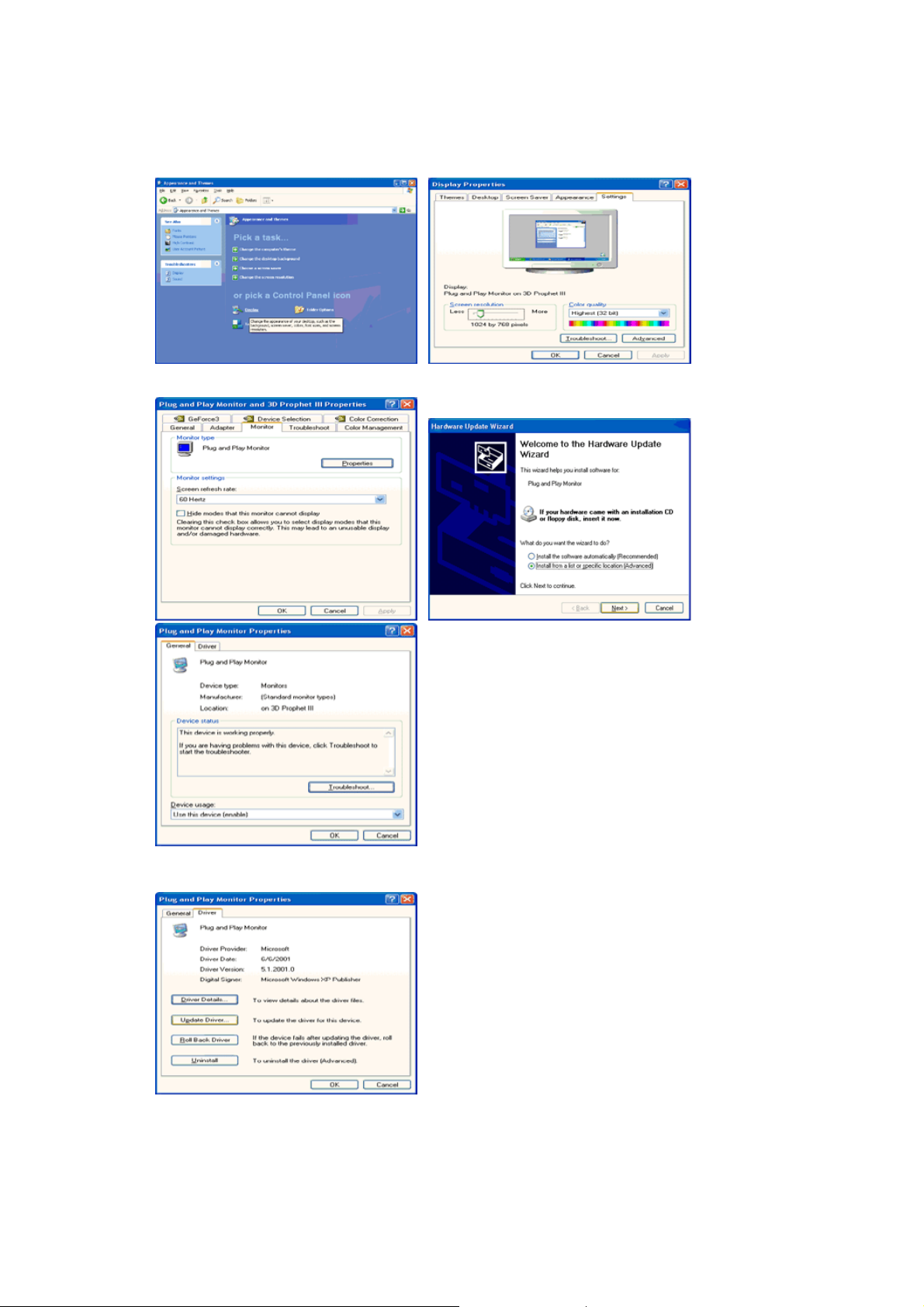
4. Klik på knappen for "
Egenskaber
" på "
Monitor
"-fanen og vælg "
Driver
"-fanen.
5. Klik på "
knappen.
6. Vælg "
Opdatér driver
Søg ikke, jeg vil
" og vælg "
...", klik så på "
Installér fra liste eller
" og derefter klik på "
Næste
...", og klik derefter på "
Har diskette
Næste
".
"-
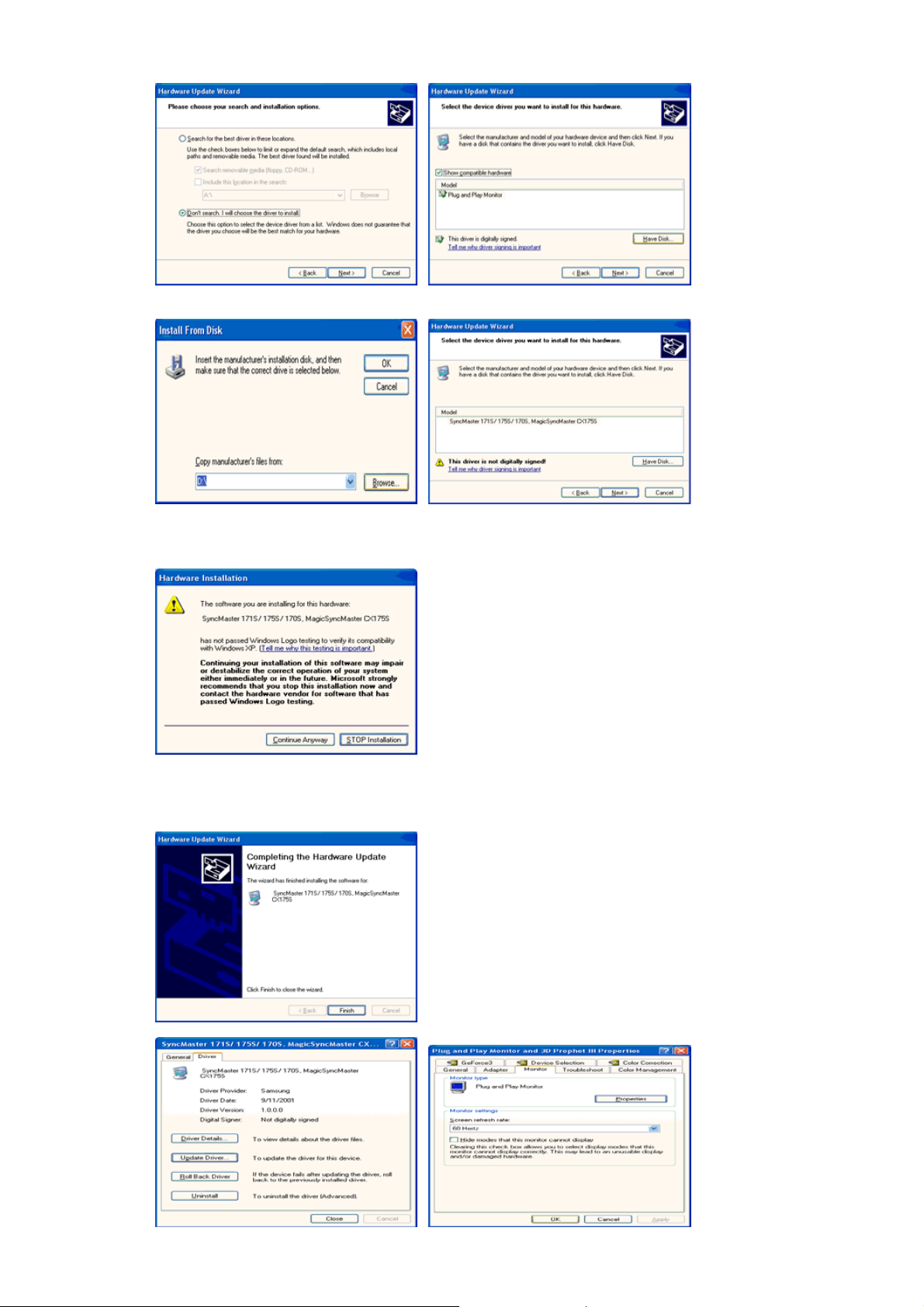
7. Klik på "
klik så på "
8. Hvis du ser følgende meddelelse, skal du klikke på knappen
derefter på knappen
Gennemse
Næste
"-knappen, vælg derefter A:\(D:\driver), vælg din monitorModel i listen og
"-knappen.
.
"OK"
"Continue Anyway"
. Tryk
Denne monitor-driver har MS Logo-autorisation, og installation vil ikke beskadige dit system.
*Den autoriserede driver kan findes på Samsung Monitor's hjemmeside.
http://www.samsung.com/
9. Klik på "
"-knappen og igen på "OK"-knappen.
Luk
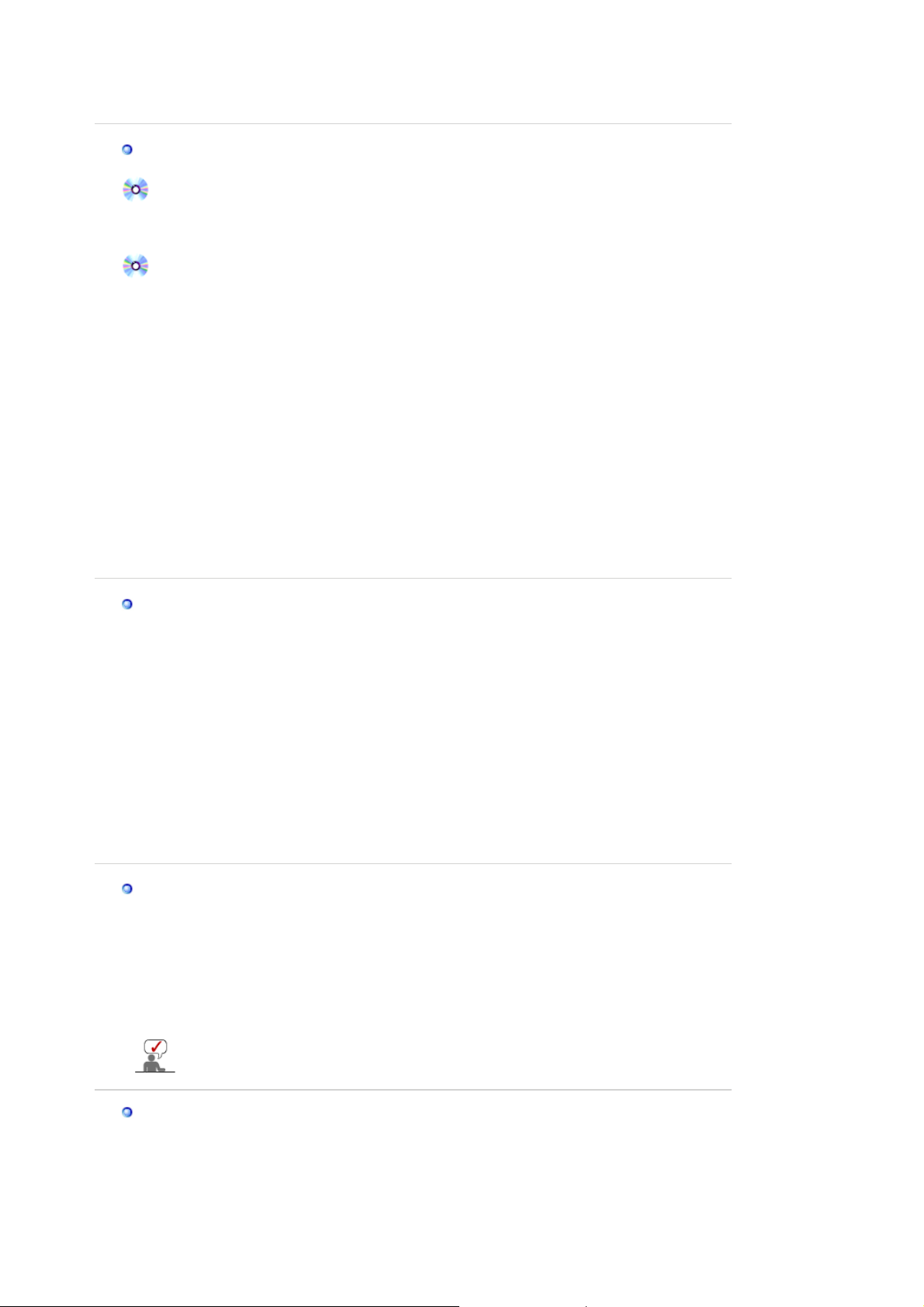
10. Installation af monitordriver er komplet.
Microsoft® Windows® 2000 Operativsystem
Når du ser "Digital Signature Not Found" på din skærm, følg disse trin.
1. Vælg "OK" knappen i "
2. Klik på "
Gennemse
Isæt diskette
" knappen i "
3. Vælg A:\(D:\driver) og klik så på "
" vinduet.
Fil kræves
Åbn
" vinduet
" knappen, og derefter "OK" knappen.
Manuel installationsguide
1. Klik på "
2. Dobbeltklik "
3. Vælg "
4. Vælg "
Situation1:Hvis "
", "
Start
Indstillinger
Skærm
Indstillinger
Monitor
".
Egenskaber
",
Kontrolpanel
" ikonet.
" fanen og klik derefter på "
" knappen er inaktiv betyder det, at din skærm ikke er korrekt
".
Avanceret
"
konfigureret. Stands installationen.
Situation2:Hvis "
Egenskaber
" knappen er aktiv, så klik på "
Egenskaber
" knappen. Følg
herefter hvert af de følgende trin.
5. Klik på "
Driver
" og så "
Opdater Driver
" og klik derefter på "
Næste
" knappen.
6. Vælg "Vis en liste over de aktuelle drivere for dette udstyr, så jeg kan vælge den ønskede
driver". Klik så på "
7. Klik på "
8. Klik på "
Gennemse
" knappen, og klik derefter på "OK" knappen.
Åbn
9. Vælg din skærmModel, klik på "
10. Klik på "
" knappen og derefter på "
Slut
", og derefter på "
Næste
Har diskette
".
" knappen og vælg derefter A:\(D:\driver).
" knappen og derefter på "
Næste
" knappen.
Luk
Næste
" knappen.
Hvis du kan se "Digital Signature Not Found" vinduet, så klik på "Ja" knappen, og
derefter på "OK" knappen. Klik så på "
" knappen og derefter på "
Slut
Microsoft® Windows® Millenium Operativsystem
1. Klik på "
2. Dobbeltklik "
3. Vælg "
", "
Start
Skærm
Settings
Indstillinger
", "
Kontrolpanel
" ikonet.
" fanen og klik så på "
Advanced Properties
4. Vælg "Monitor" fanen.
5. Klik på "
6. Vælg "
7. Vælg "
Change
Specify the location of the driver
Display a list of all the drivers in a specific location.
" knappen i "
Monitor Type
" feltet.
".
knappen.
8. Klik på "
Have Disk
" knappen.
9. Angiv det rigtige A:\(D:\driver) og klik så på "OK" knappen.
10. Vælg "
Show all devices
" og vælg så den monitor, som er tilsluttet din computer og klik
derefter på "OK".
11. Fortsæt med at vælge "
" knappen og "OK" knappen, indtil du har lukket dialogboksen
Close
for Display Properties.
Microsoft
1. Klik på
2. I
Modes
3. Klik på den ønskede indstilling (
OK
4. Klik på knappen
"Test"
®
Windows® NT Operativsystem
Start, Indstillinger, Kontrolpanel
Vis registreringsoplysninger
vinduet, klik på
, og dobbeltklik derefter på
.
Opløsning, Antal Farver
.
"Apply"
, hvis skærmen ser ud til at fungere normalt, når du har klikket på
. Hvis skærmen ikke virker normalt, kan du skifte til en anden indstilling (lavere
opløsning, farver eller frekvens).
Hvis der ikke er nogen "Mode" i
All Display Modes
vertikal frekvens ved hjælp af afsnittet om Fabriksindstillede Modes i denne håndbog.
".
Indstillinger
" knappen.
Luk
" knappen.
" og klik derefter på "
Skærm
fanen og klik på
og
Lodret Frekvens
Next
.
All Display
) og klik så på
, kan du vælge opløsning og
"
Linux Operativsystem
For at kunne udføre X-Window, er det nødvendigt at oprette X86Config filen, som er en form for
system opstillingsfil.
1. Tryk på
2. Det tredje skærmbillede bruges til
ved det første og andet skærmbillede efter at have udført
Enter
installation af mus
.
X86Config
filen.
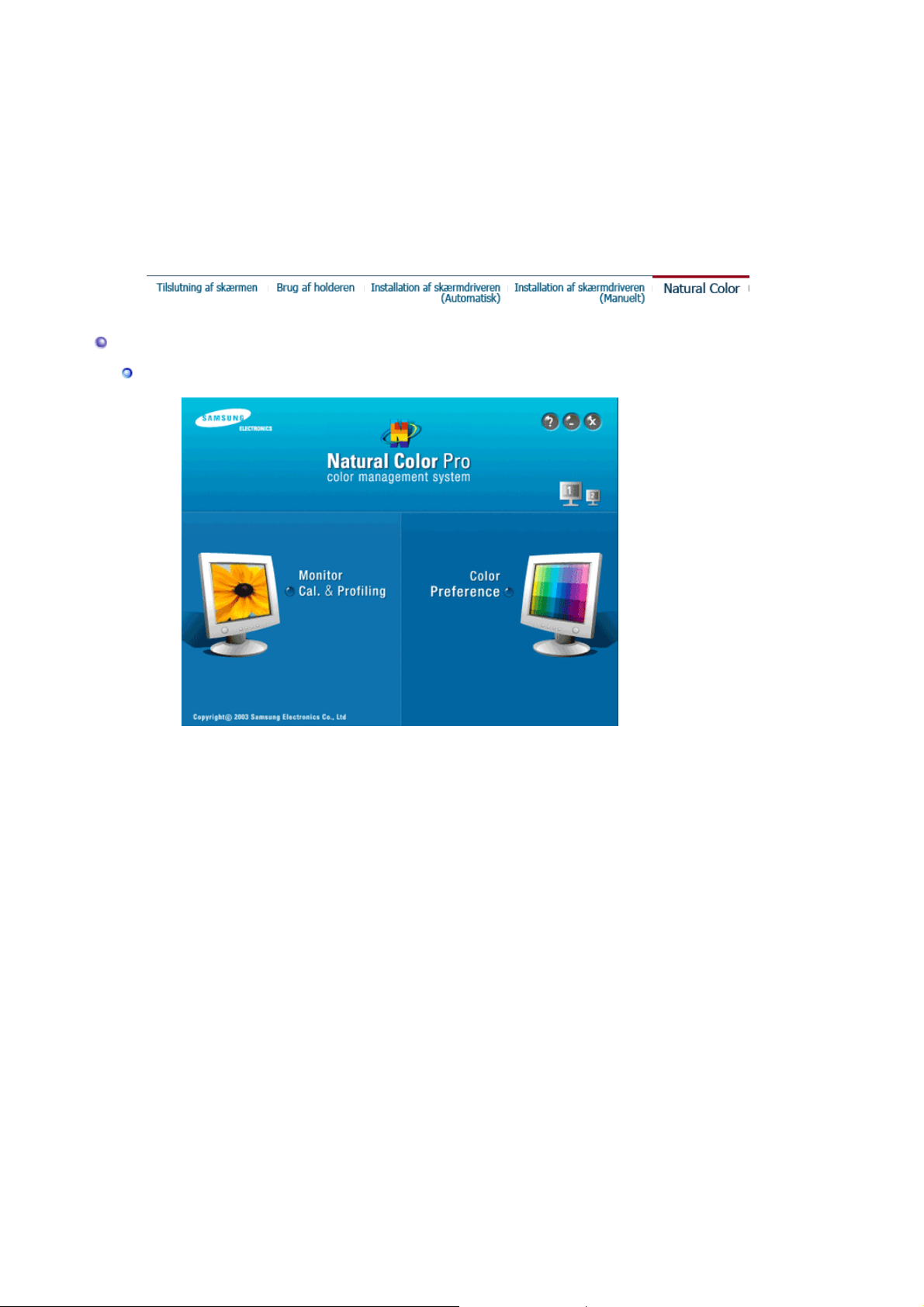
3. Indsæt en mus for din computer.
r
4. Næste skærmbillede bruges til
5. Indsæt tastatur for din computer.
6. Næste skærmbillede anvendes til
7. Først indsættes en
8. Indsæt derefter en
9. Indtast
Navn på skærmModel
lodret frekvens
den faktiske udføring af X-Window.
10. Du har nu
Natural Color
Udfø
afsluttet
X-Window efter at have indsat andet ønsket hardware.
Natural Color Software Program
Valg af tastatur
installation af skærm
vandret frekvens
for din skærm. (Du kan indsætte frekvensen direkte).
for din skærm. (Du kan indsætte frekvensen direkte).
. Disse oplysninger vil ikke have nogen direkte indflydelse på
opstillingen af din skærm.
.
.
Et af de seneste problemer man har haft i forbindelse med en computer er, at farverne på de
billeder, der trykkes ud på en printer, eller billeder der skanderes via en scanner eller
digitalkamera, ikke er de samme farver, som ses på skærmen. Natural Color Software er
løsningen på dette problem. Det er et farvestyringssystem, som er udviklet af Samsung
Electronics i samarbejde med Korea Electronics & Telecommunications Research Institute
(ETRI). Dette system kan kun fås med Samsung skærme, og det matcher monitorens
skærmfarver med output fra farveprintere og scannere.
For yderligere oplysninger, gå til Hjælp (F1) i softwareprogrammet.
Installation af Natural Color Software
Sæt den medleverede CD for Samsung monitoren ind i CD-ROM-drevet. Det første
skærmbillede for installation af programmet vises.Hvis du vil installere programmet manuelt,
skal du indsætte cd'en, som fulgte med Samsung-skærmen, i cd-rom-drevet, klikke på
knappen [Start] i Windows og derefter vælge [Run...] <Kør...>.
Indtast D:\color\NCProsetup.exe og tryk på tasten.
(Hvis CD'en ikke er i et D:\drev, indtastes det faktiske bogstav for drevet.)
Fjernelse af Natural Color Software Programmet
Vælg "Setting" <Indstillinger>/"Control Panel" <Kontrolpanel> i menuen "Start" <Start>, og
dobbeltklik derefter på "Add/Delete a program" <Tilføj eller fjern programmer>.
Vælg Natural Color fra listen og klik så på [Tilføj/Fjern] tasten.
